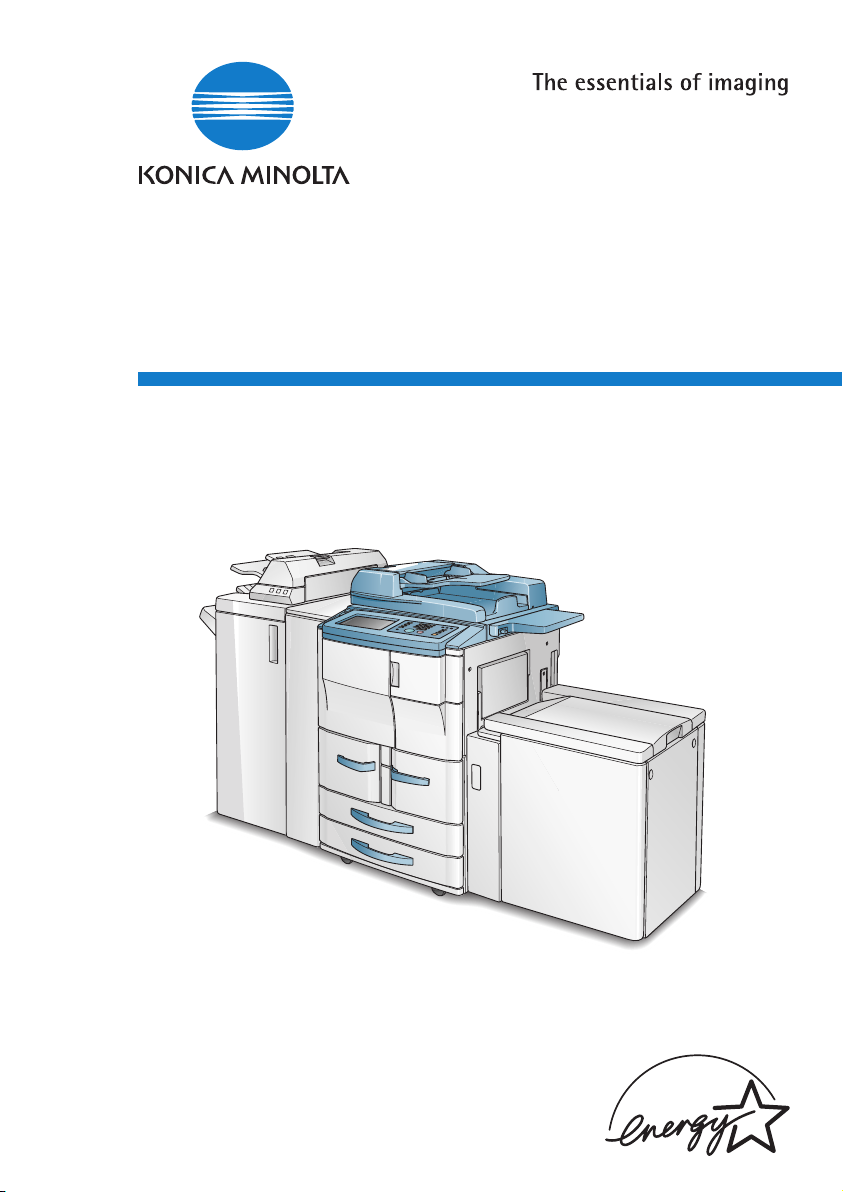
Di5510/Di7210
Instrukcja Obsługi
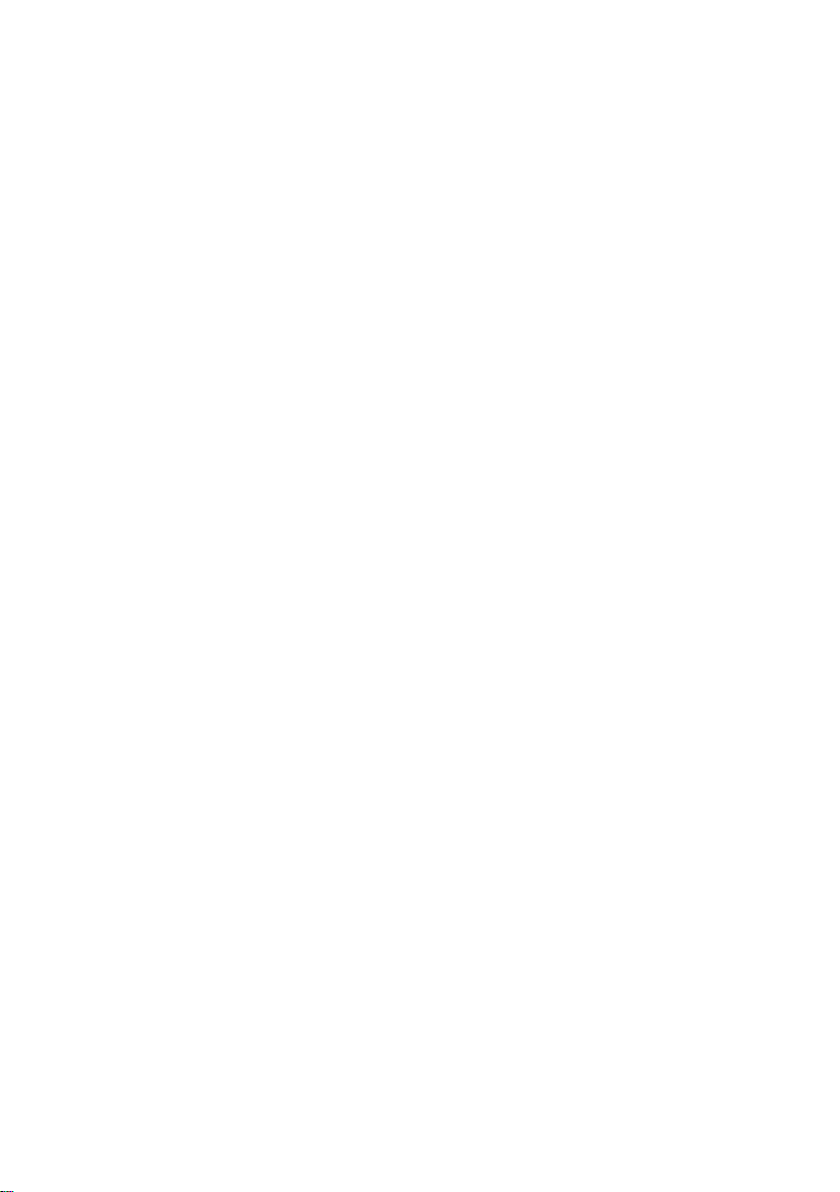
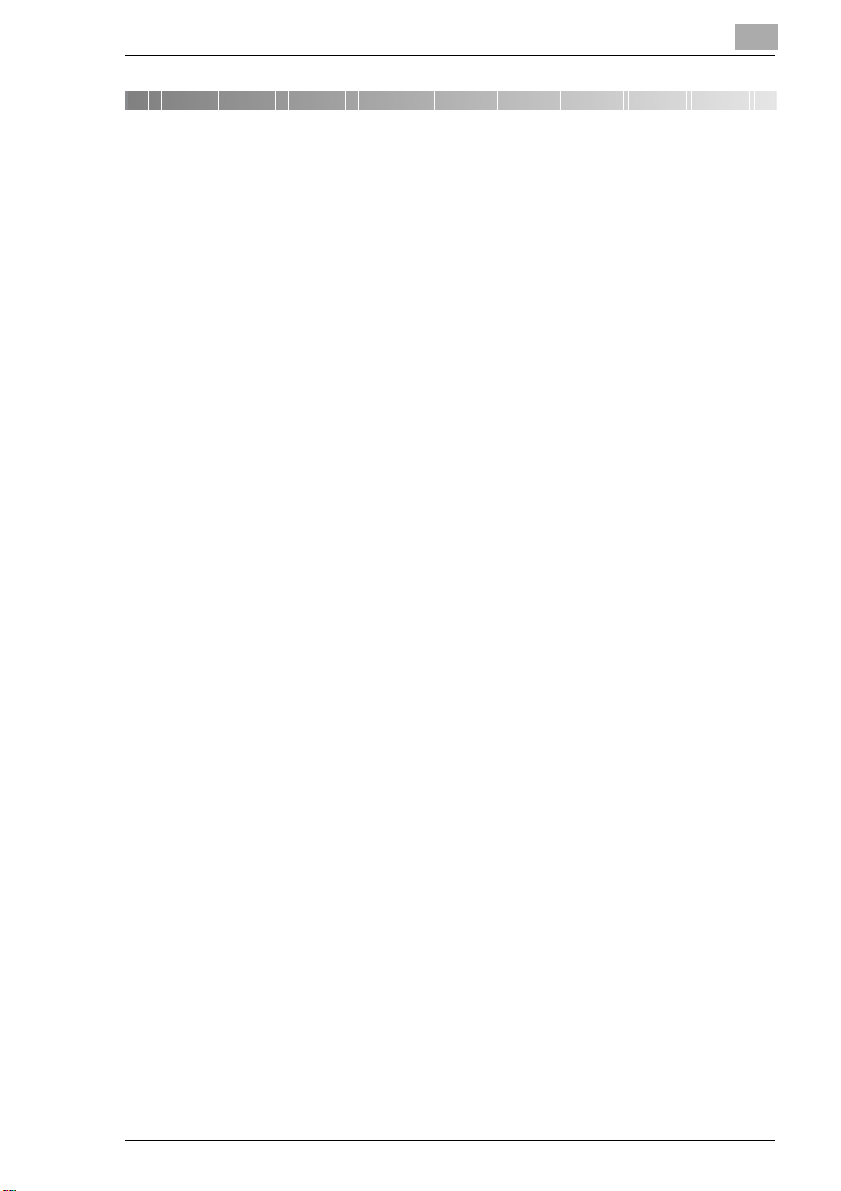
Spis treści
1 Wprowadzenie
1.1 Twoja satysfakcja jest dla nas najważniejsza........................... 1-1
1.2 W zgodzie ze środowiskiem naturalnym . . . ............................. 1-2
Odbiór i utylizacja.......................................................................1-2
Co oznacza Energy Star®?........................................................1-2
Możliwość wykorzystania papieru pochodzącego
z recyklingu ................................................................................1-2
1.3 Przewodnik po niniejszej instrukcji obsługi .............................. 1-3
Jak poruszać się po niniejszej instrukcji obsługi?......................1-3
Krótkie objaśnienie szczególnych czcionek
i symboli stosowanych w instrukcji............................................1-4
Krótkie objaśnienie na stałe zdefiniowanych pojęć i symboli ....1-6
1.4 Przegląd funkcji systemu............................................................ 1-8
Funkcje ogólne ...........................................................................1-8
Funkcje automatyczne [CD] .....................................................1-12
Funkcje odbierania [CD]...........................................................1-12
Funkcje, które ustawiane są przez technika serwisu ...............1-12
2 Poznaj swój system kopiujący
2.1 Przegląd systemu......................................................................... 2-1
Przegląd systemu - wygląd zewnętrzny.....................................2-1
Przegląd systemu - widok wnętrza ............................................2-3
2.2 Opcje (wyposażenie specjalne).................................................. 2-4
Finiszer FN-10 ............................................................................2-4
Finiszer FN-121 (opcja) ..............................................................2-7
Finiszer FN-115 (opcja) ..............................................................2-9
Zespół dziurkujący/składający w literę Z ZK-3.........................2-12
Taca do odbioru kopii bez przesunięcia OT-104 .....................2-13
Podajnik okładek E do finiszera ...............................................2-14
Kaseta na papier o dużej pojemności (LCC) C-403N ..............2-15
Kaseta na papier o dużej pojemności (LCC) C-404N ..............2-16
Zespół dziurkujący PK-2/PK-5/PK-5 S-dziurkowanie..............2-17
Moduł rozszerzenia pamięci.....................................................2-17
Kontroler druku Pi7200e...........................................................2-17
Twardy dysk HDD-2 .................................................................2-17
Licznik kopii..............................................................................2-17
Di5510/Di7210
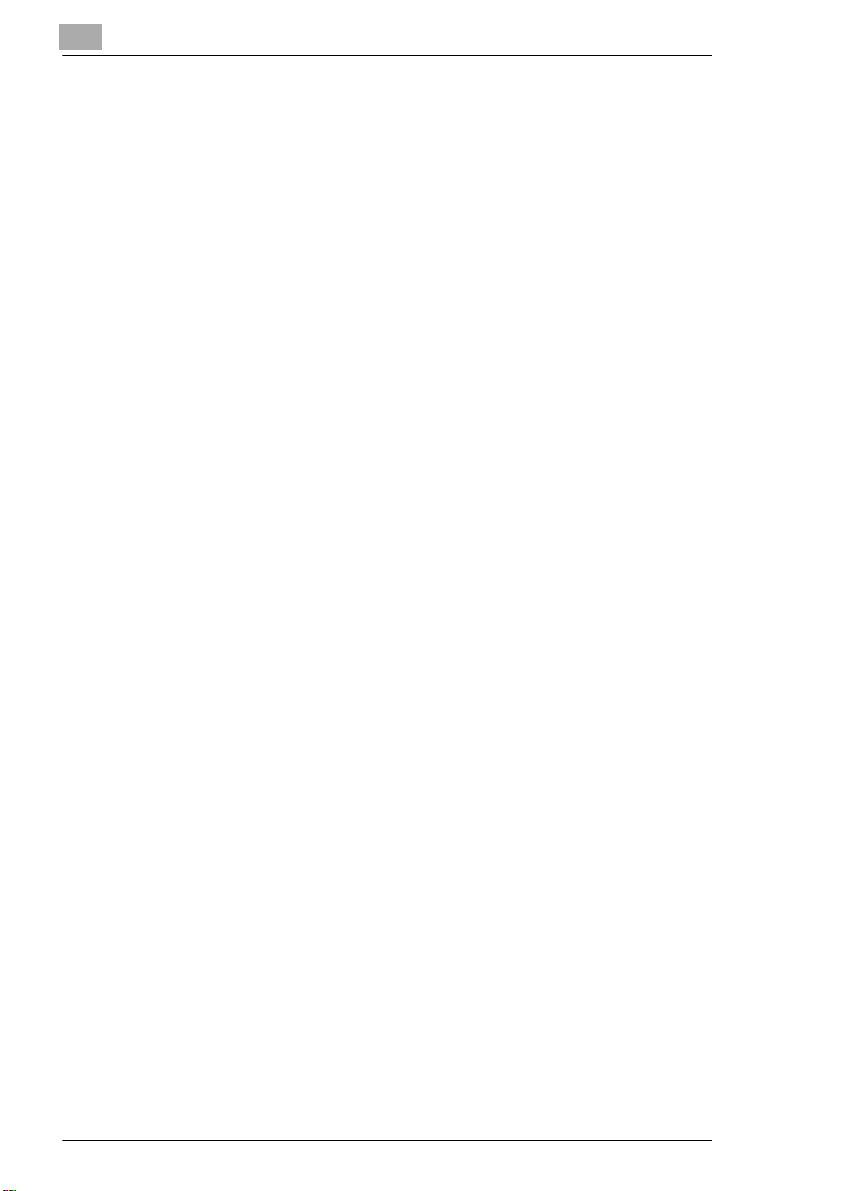
2.3 Bezpieczne obchodzenie się z systemem ...............................2-18
Bezpieczne działanie lasera.....................................................2-22
Wewnętrzne promieniowanie lasera........................................2-22
Etykiety ostrzegawcze .............................................................2-24
Numer seryjny systemu ........................................................... 2-28
2.4 Transport systemu .....................................................................2-28
2.5 Ustawienie systemu...................................................................2-29
Warunki otoczenia ...................................................................2-29
Miejsce ustawienia...................................................................2-29
Wymagania przestrzenne systemu..........................................2-30
Składowanie materiałów eksploatacyjnych.............................2-32
2.6 Podłączenie systemu .................................................................2-33
Tolerancje napięcia i częstotliwości.........................................2-33
2.7 Włączanie/Wyłączanie systemu................................................2-34
Włączanie zasilania..................................................................2-34
Wyłączanie zasilania ................................................................2-35
Włączanie systemu (codzienne)...............................................2-36
Wyłączanie systemu (codziennie) ............................................2-37
2.8 Klawisze i wskaźniki na panelu sterowania.............................2-38
Panel sterowania...................................................................... 2-38
Klawisze i wskazania na panelu dotykowym...........................2-40
2.9 W ten sposób obsługuje się panel dotykowy ..........................2-42
2.10 Uzupełnianie kaset na papier....................................................2-43
Napełnianie kaset na papier 1 i 2............................................. 2-44
Napełnianie kaset na papier 3 i 4............................................. 2-45
Napełnianie kasety LCC na papier - C-403N (opcja) .............. 2-48
Napełnianie kasety LCC na papier - C-404N (opcja) .............. 2-50
Napełnianie podajnika bocznego.............................................2-52
2.11 Uzupełnianie tonera ...................................................................2-54
2.12 Uzupełnianie zszywek................................................................2-57
Finiszer FN-121/FN-10 ............................................................2-57
Finiszer FN-115........................................................................2-60
2.13 Kontrolowanie częstotliwości przeglądów
konserwacyjnych [CD]............................................................... 2-62
2.14 Wyłączanie systemu na dłuższy okres czasu ..........................2-62
2.15 Należy przestrzegać!..................................................................2-63
. . . podczas pracy z systemem............................................... 2-63
. . . przy konserwacji i naprawach systemu............................. 2-63
2.16 Do tego możesz używać Twojego systemu.............................2-64
Di5510/Di7210
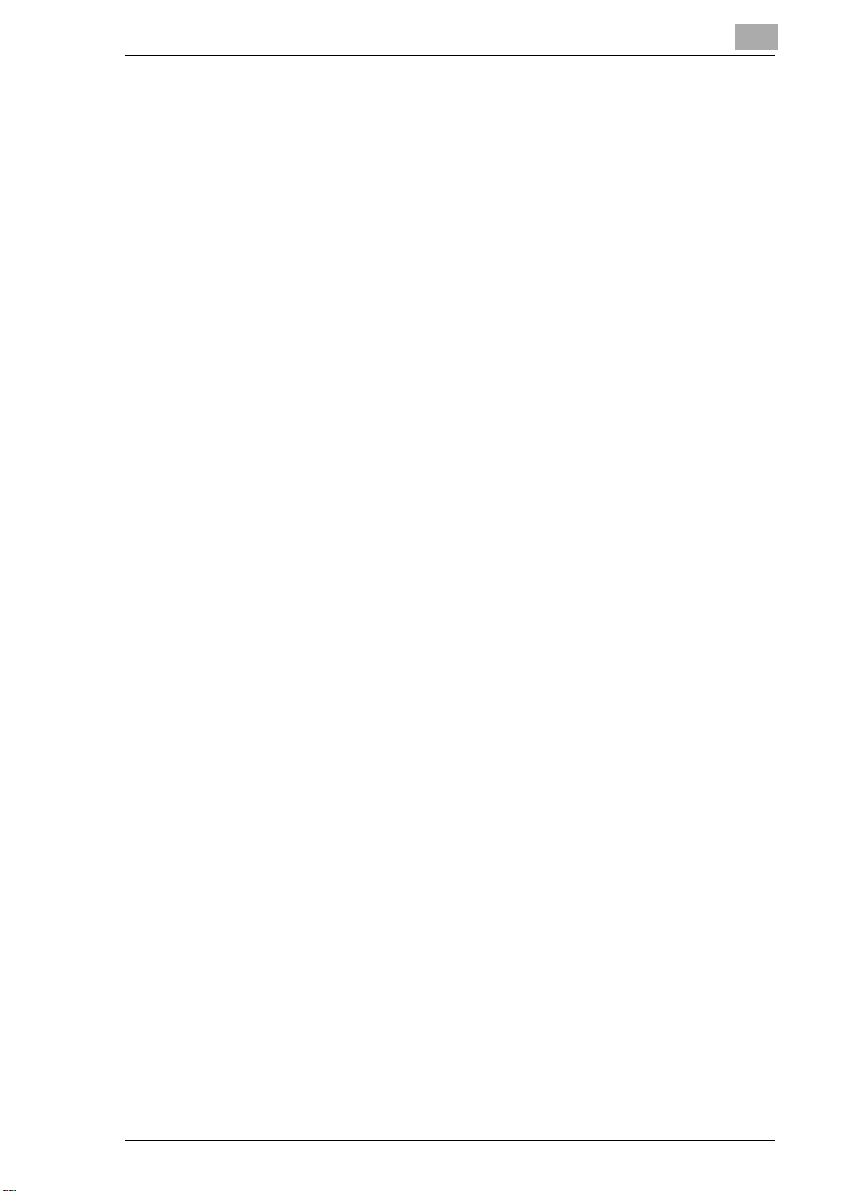
3 Pierwsze kroki . . .
3.1 Podstawowe czynności użytkownika ........................................ 3-1
Wprowadzanie liczby kopii.........................................................3-1
Rozpoczęcie procesu.................................................................3-2
Zatrzymanie procesu..................................................................3-2
Resetowanie ustawień systemu.................................................3-2
3.2 Włączanie systemu...................................................................... 3-3
Zakończenie trybu oszczędzania energii....................................3-3
Zakończenie trybu automatycznego wyłączania........................3-3
Przerywanie trybu timera tygodniowego [CD]............................3-3
Wprowadzenie kodu funkcji ustawień kont [CD]........................3-3
3.3 Umieszczanie oryginałów na szybie oryginału.......................... 3-4
3.4 Pobieranie oryginałów za pomocą elektronicznego
podajnika dokumentów............................................................... 3-5
Wkładanie oryginałów tego samego formatu do
elektronicznego podajnika dokumentów ...................................3-6
Wkładanie różnych formatów do elektronicznego podajnika
dokumentów [CD].......................................................................3-7
Wkładanie oryginałów złożonych w Z do elektronicznego
podajnika dokumentów [CD]......................................................3-7
3.5 Kontrola ustawień systemu [CD]................................................ 3-8
3.6 Rezerwowanie zadań do kopiowania [CD]................................ 3-8
3.7 Przerwanie kopiowania [CD] ...................................................... 3-8
3.8 Wywoływanie ustawień systemowych
ostatniego zadania [CD].............................................................. 3-8
3.9 Zabezpieczenie i wywoływanie ustawień systemu [CD].......... 3-8
3.10 Kontrola stanu liczników systemu [CD]..................................... 3-8
3.11 Uaktywnianie funkcji oszczędzania energii............................... 3-9
Uaktywnianie trybu oszczędzania energii ................................3-10
Uaktywnianie trybu automatycznego wyłączania ....................3-11
3.12 Stosowanie podajnika bocznego ............................................. 3-12
Wkładanie papieru do podajnika bocznego.............................3-12
Przetwarzanie papieru z zakładkami (typu rejestr) [CD]...........3-12
3.13 Stosowanie funkcji pomocy...................................................... 3-13
Wywoływanie przeglądu funkcji pomocniczych.......................3-14
Wywoływanie pomocy na temat określonej czynności............3-15
3.14 Wykorzystywanie funkcji zakładek [CD].................................. 3-15
Di5510/Di7210
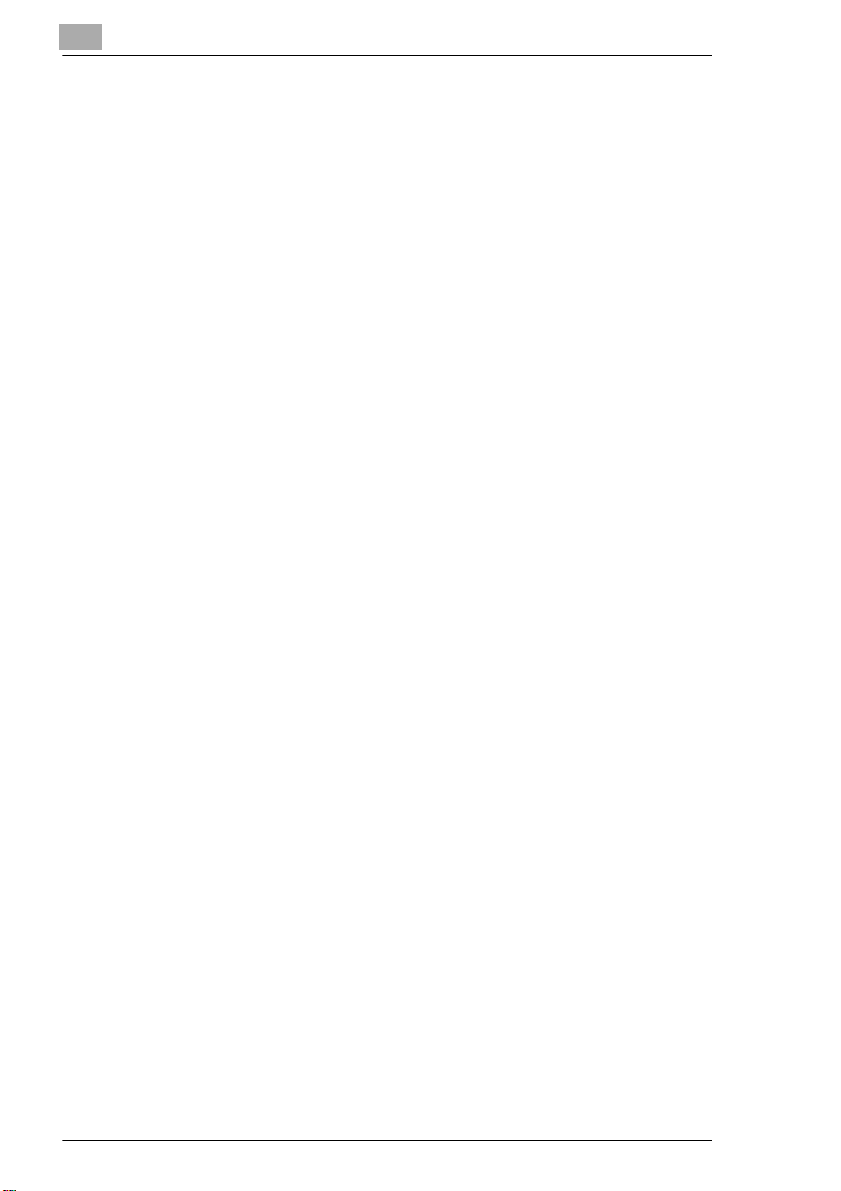
4 Funkcje podstawowe
4.1 Ustawienia odbioru .....................................................................4-1
Bez sortowania – odbieranie na tacę główną............................4-3
Sortowanie – odbieranie na tacę główną...................................4-4
Zszywanie– odbieranie na tacę główną..................................... 4-6
Grupowanie – odbieranie na tacę główną [CD] ......................... 4-8
Odbieranie na górną tacę [CD] ..................................................4-8
Odbiór na tacę do odbioru kopii z przesunięciem [CD]............. 4-8
Składanie, zszywanie & składanie [CD] .....................................4-8
Dodawanie przedniej/tylnej okładki [CD] ...................................4-8
Dziurkowanie [CD] .....................................................................4-8
Z-składanie [CD] ........................................................................4-9
Składanie na 3 [CD] ...................................................................4-9
Ręczne zszywanie, dziurkowanie lub składanie [CD] ................4-9
Odbieranie kopii bez finiszera [CD]............................................4-9
Obsługa dwóch systemów w trybie tandem [CD]......................4-9
4.2 Ustawienie trybu kopiowania....................................................4-10
Sporządzanie 1- i 2-stronnych kopii (z zastosowaniem
elektronicznego podajnika dokumentów)................................4-11
Wykonywanie kopii 2-stronnych (z zastosowaniem szyby
oryginału) ................................................................................4-13
4.3 Ustawienie kontrastu.................................................................4-16
Włączanie automatycznej ekspozycji ......................................4-17
Ręczne ustawianie jaśniejszej/ciemniejszej ekspozycji ........... 4-18
Przeprowadzanie zmiany kontrastu [CD].................................4-18
4.4 Ustawienie współczynnika reprodukcji....................................4-19
Włączenie automatycznego współczynnika
reprodukcji (AMS) ....................................................................4-20
Wybór stałego współczynnika reprodukcji .............................. 4-21
Wybór indywidualnego współczynnika reprodukcji.................4-22
Poziome/pionowe rozciągnięcie obrazu [CD] ..........................4-23
4.5 Ustawianie formatu kopii...........................................................4-24
Włączenie automatycznego wyboru papieru...........................4-25
Ręczny wybór kasety papieru..................................................4-26
Ustalanie typu/formatu papieru dla podajnika bocznego........ 4-27
Ustalanie początku kopiowania na format szeroki
dla podajnika bocznego [CD]...................................................4-29
4.6 Stosowanie funkcji [CD] ............................................................4-29
5 Aplikacje [CD]
6 Funkcje sieciowe [CD]
Di5510/Di7210
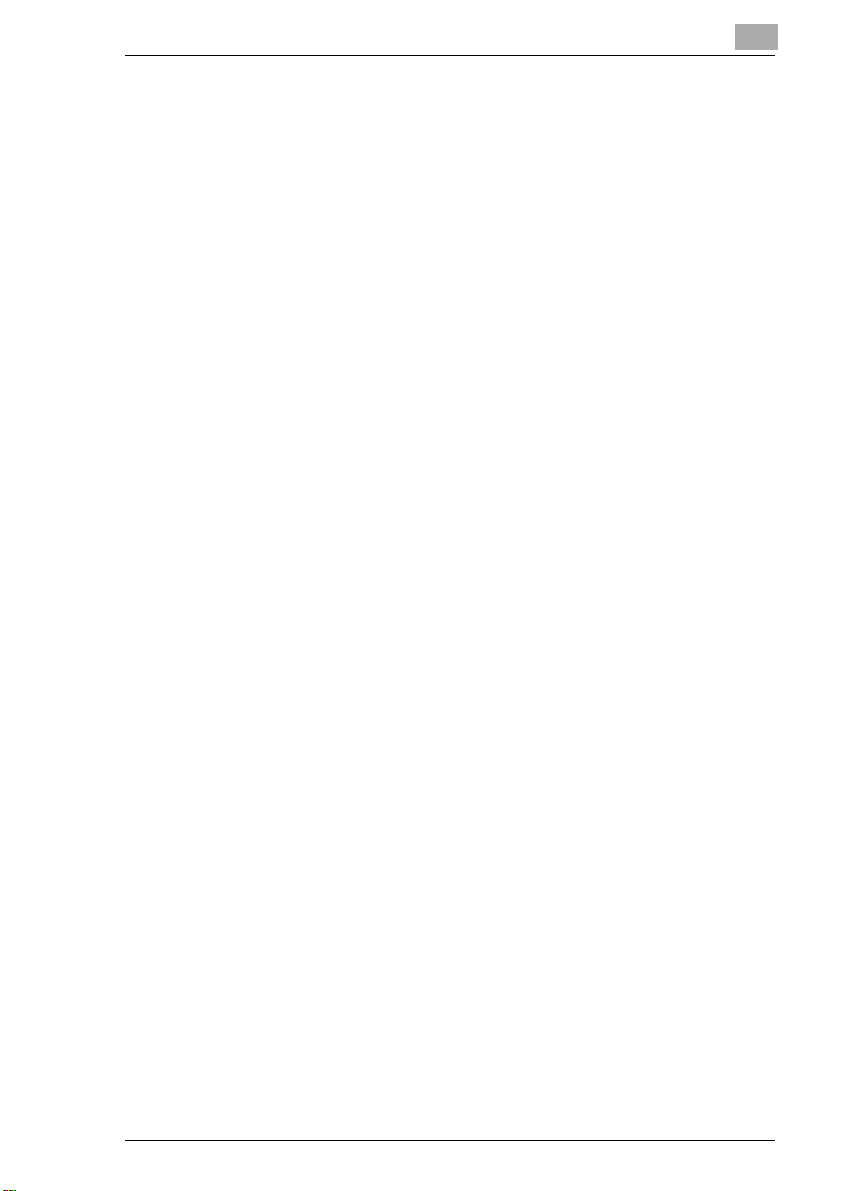
7 Ustawienia użytkownika [CD]
8 Rozpoznawanie i usuwanie zakłóceń
8.1 Wadliwa kopia.............................................................................. 8-1
8.2 Gdy Twój system nie działa właściwie....................................... 8-3
8.3 Jeśli wyświetlone zostanie wezwanie do skontaktowania
się z serwisem.............................................................................. 8-5
Jeśli system jest już niesprawny ................................................8-5
Jeśli system jest jeszcze częściowo sprawny............................8-6
8.4 Jeśli pamięć zostanie “przepełniona”........................................ 8-7
. . . przy wykonywaniu aktualnego zadania................................8-7
. . . przy przygotowaniu zadania rezerwowego..........................8-7
8.5 Jeśli zostanie wyświetlony komunikat “Proszę “WYŁ/WŁ
kopiarkę” ..................................................................................... 8-9
8.6 Usuwanie zacięcia papieru ....................................................... 8-10
8.7 Opróżnianie pojemnika na odpady........................................... 8-11
Zespół dziurkujący PK-2 ..........................................................8-11
Zespół dziurkujący PK-5/PK-5 dziurkowanie szwedzkie.........8-13
Zespół dziurkujący/składający w literę Z ZK-3.........................8-15
9 Dodatek
9.1 Konserwacja systemu ................................................................. 9-1
Czyszczenie części systemu......................................................9-1
Czyszczenie pokrywy i szyby oryginału .....................................9-2
9.2 Dane techniczne .......................................................................... 9-3
System Di5510/Di7210...............................................................9-3
Elektroniczny podajnik dokumentów (EDH-7)............................9-5
Finiszer FN-121/FN-10 (opcje) ...................................................9-5
Finiszer FN-115 (opcja) ..............................................................9-6
Taca do odbioru kopii z przesunięciem OT-104 (opcja).............9-6
Zespół podający E (opcja dla finiszera FN-121/FN-10)..............9-7
Zespół dziurkujący PK-2/PK-5...................................................9-7
Zespół dziurkujący PK-5 dziurkowanie szwedzkie.....................9-8
Zespół dziurkujący/składający w literę Z ZK-3 (opcja)...............9-8
Kaseta o dużej pojemności C-403N (opcja)...............................9-9
Kaseta o dużej pojemności C-404N (opcja)...............................9-9
9.3 Materiały eksploatacyjne .......................................................... 9-10
Di5510/Di7210
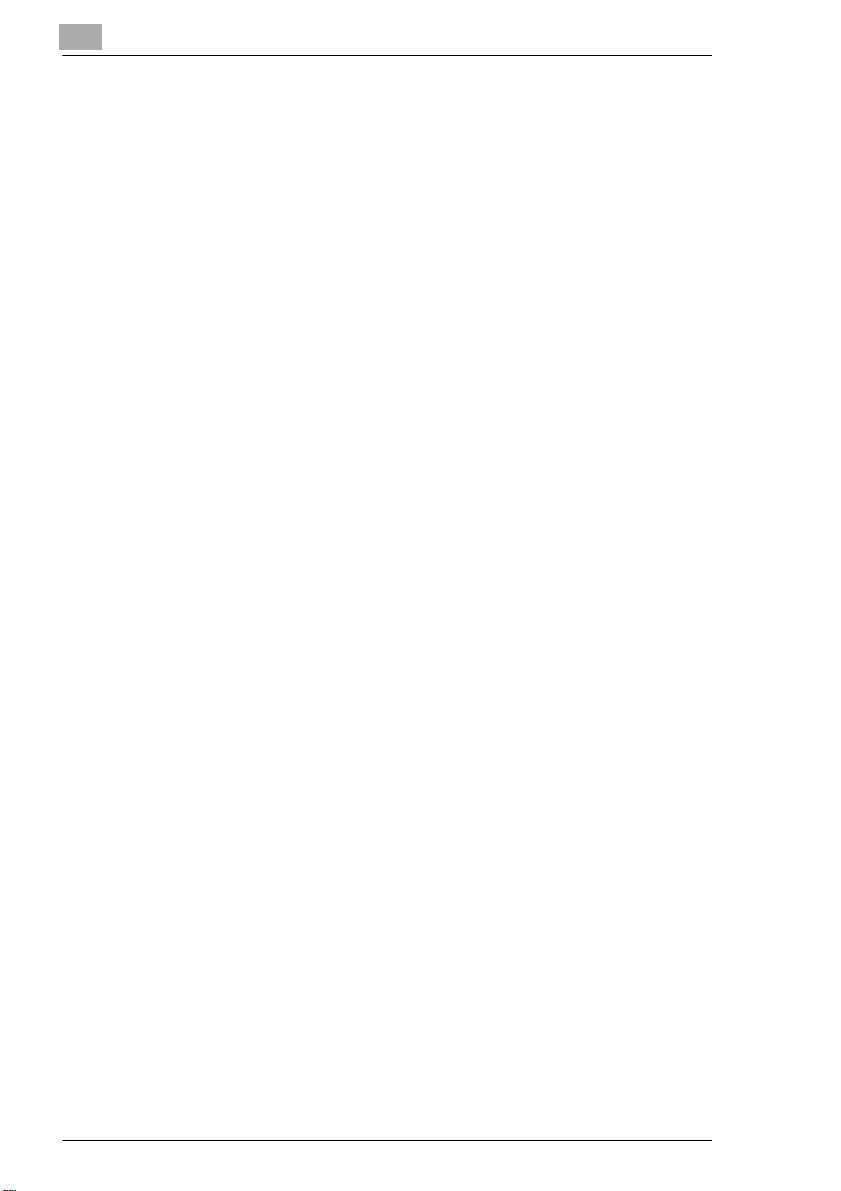
9.4 Możesz używać tych rodzajów papieru ...................................9-11
. . . za pomocą kaset papieru 1 i 2...........................................9-11
. . . za pomocą kaset papieru 3 i 4...........................................9-12
. . . za pomocą kaset o dużej pojemności LCC (opcja) ...........9-13
. . . za pomocą podajnika bocznego........................................9-14
. . . za pomocą automatycznego zespołu dupleksu ................9-15
. . . z tacą odbiorczą (bez finiszera)..........................................9-15
. . . za pomocą podajnika okładek E (opcja) ............................9-16
. . . za pomocą zespołu dziurkującego/Z-składającego
ZK-3 (opcja) ............................................................................. 9-16
. . . z zespołem dziurkującym PK-2/PK-5/PK-5 dziurkowanie
szwedzkie (opcje).....................................................................9-17
. . . z tacą do odbierania kopii z przesunięciem
OT-104 (opcja) .........................................................................9-17
. . . za pomocą finiszerów FN-121/FN-10/FN-115 (opcje)....... 9-18
9.5 Znak CE (deklaracja zgodności) ...............................................9-19
9.6 Indeks ..........................................................................................9-20
Di5510/Di7210
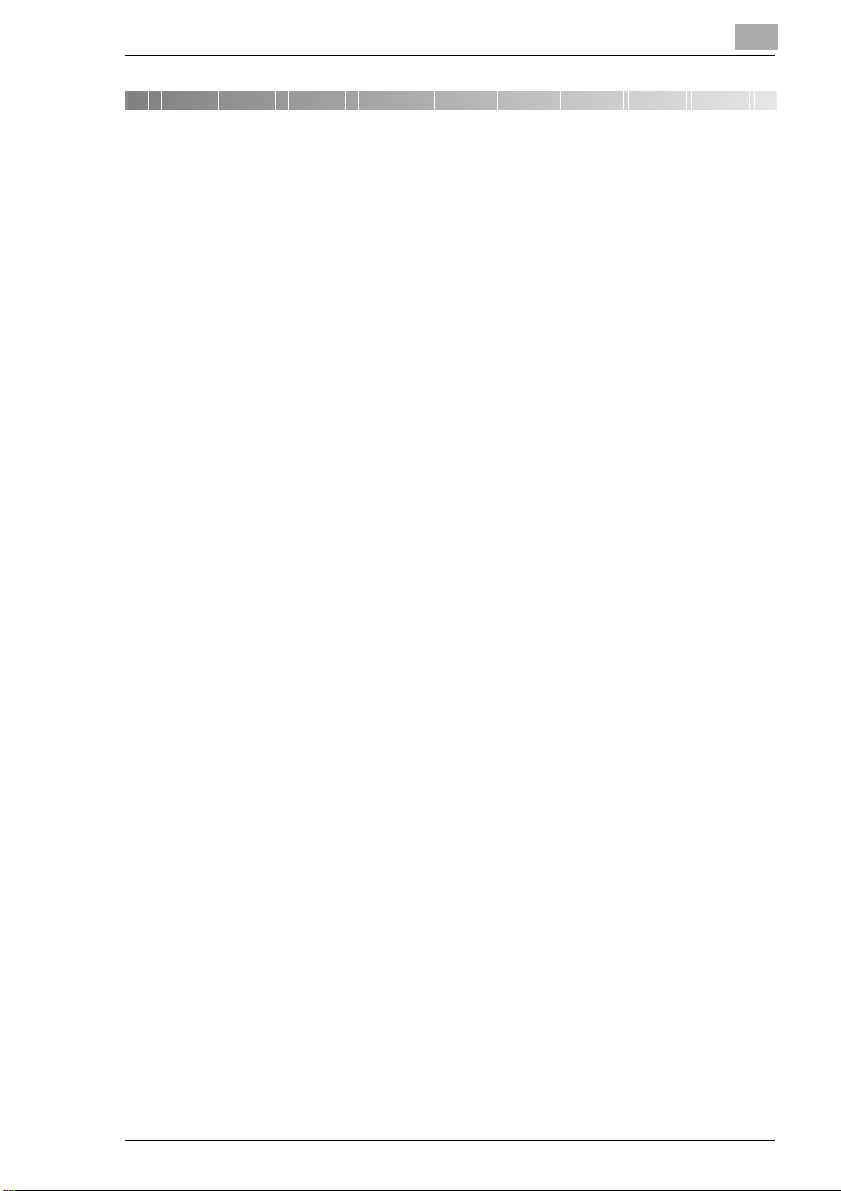
Wprowadzenie
1 Wprowadzenie
1.1 Twoja satysfakcja jest dla nas najważniejsza
Dziękujemy za podjęcie decyzji o zakupie systemu kopiującego firmy
Konica Minolta.
Abyś mógł osiągnąć możliwie najlepsze rezultaty i efektywnie
wykorzystać Twój system kopiujący, niniejsza instrukcja obsługi
przedstawi Ci między innymi informacje na następujące tematy:
G standardowe operacje użytkownika
G funkcje podstawowe
G zastosowania specjalne
G ustawienia użytkownika
G oraz jak można rozpoznać i usuwać zakłócenia
Przed uruchomieniem systemu kopiującego przeczytaj dokładnie
niniejszą instrukcję obsługi. Instrukcja musi znajdować się zawsze w
dostępnym miejscu. Na tylnej ściance systemu umieszczony został
uchwyt, przeznaczony do przechowywania instrukcji obsługi.
Pozostałe informacje oraz konkretną pomoc w przypadku awarii
otrzymasz:
G w serwisie technicznym, znajdującym się przy Twoim
przedstawicielstwie firmy Konica Minolta
Prosimy o przygotowanie numeru seryjnego (patrz tabliczka znamionowa
na systemie kopiującym) i daty zakupu, wówczas będziemy mogli
zapewnić Ci szybką i konkretną pomoc w przypadku awarii.
Twoja satysfakcja jest dla nas najważniejsza
1
Di5510/Di7210 1-1
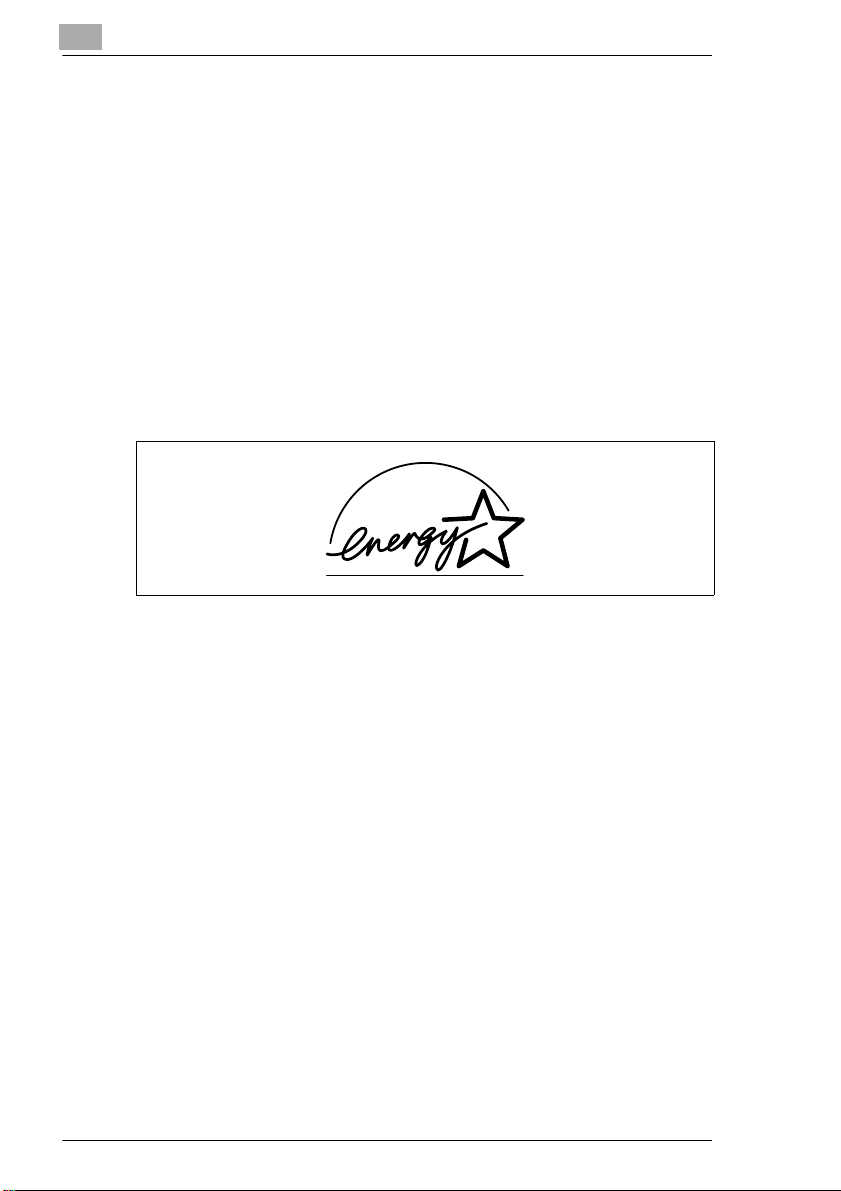
1
Wprowadzenie
1.2 W zgodzie ze środowiskiem naturalnym . . .
Konica Minolta akceptuje wymagania ekologiczne i ze swej strony stara
się uczynić wszystko, aby aktywnie współdziałać przy unikaniu i
usuwaniu problemów ekologicznych. Nasz proces produkcyjny
przebiega według certyfikatów ISO 9000 (zarządzanie jakością) oraz
ISO 14001 (zarządzanie ochroną środowiska).
Odbiór i utylizacja
Stare urządzenia, puste i zużyte zasobniki na toner i bębny będą od
Ciebie odbierane przez partnerów firmy Konica Minolta i wykorzystane
ponownie lub poddawane utylizacji. Dalsze informacje otrzymasz pod nr.
tel. 08 00 / 6 4665 82 (połączenie bezpłatne).
Co oznacza Energy Star®?
®
Systemy kopiujące wyposażone w Energy Star
dłuższego okresu bezczynności w tryb oszczędzania energii lub
wyłączają się całkowicie. Dzięki tej funkcji istnieje możliwość
zmniejszenia kosztów energii do 60 % w skali roku.
W przypadku systemów kopiujących z większą prędkością następuje
automatyczne włączenie trybu pracy obustronnego kopiowania. Dzięki
temu zmniejszają się koszty papieru, jak i ilość miejsca zajmowanego
przez dokumenty.
Czy wiedziałeś, iż do produkcji jednej strony papieru wykorzystuje się
dziesięciokrotnie więcej energii, niż do wykonania jednej kopii?
Wykorzystanie mniejszej ilości papieru ma tym samym bezpośredni
wpływ na globalne zużycie energii.
Niniejszy system kopiujący spełnia kryteria zarządzania energią Energy
®
Star
.
Możliwość wykorzystania papieru pochodzącego z recyklingu
Niniejszy system kopiujący nadaje się do pracy z papierem
pochodzącym z recyklingu, który odpowiada wymaganiom ENV 12281
lub DIN 19309. O szczegóły pytaj u miejscowego partnera firmy Konica
Minolta.
1-2 Di5510/Di7210
przełączają się podczas
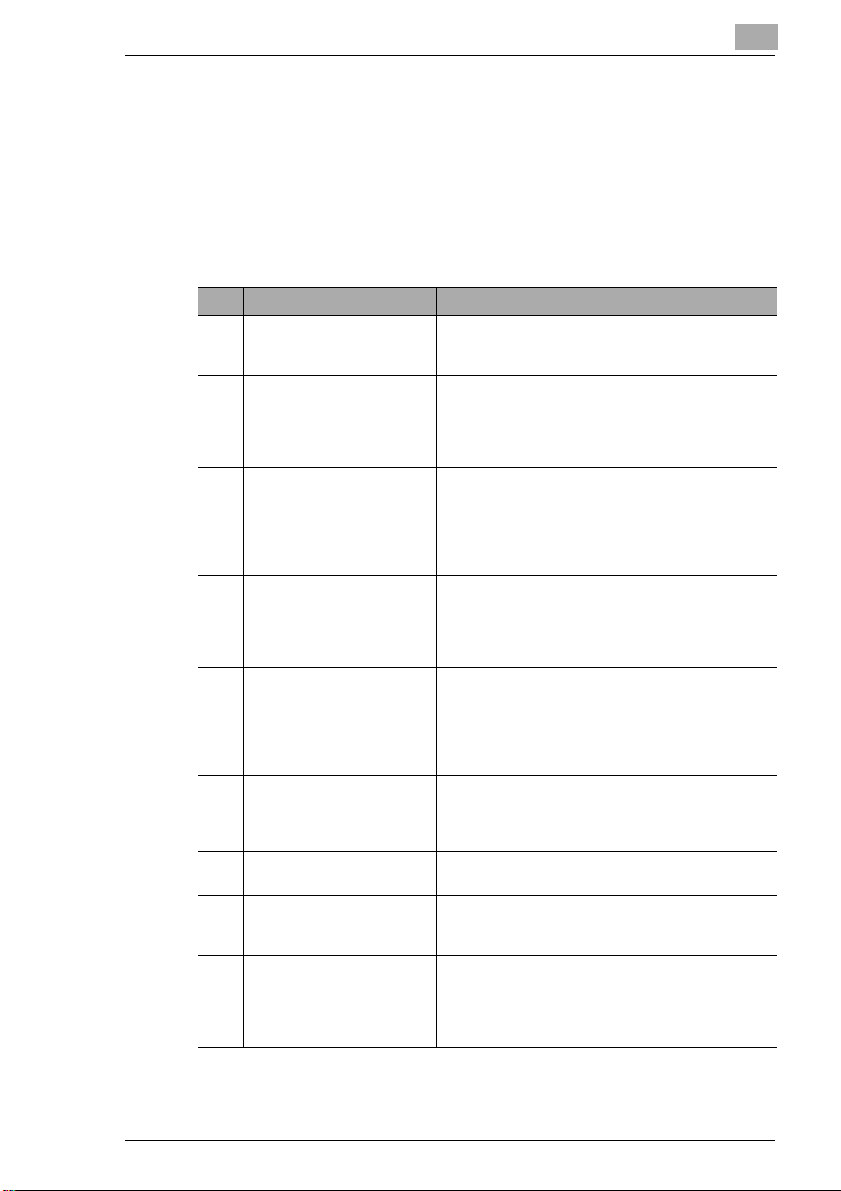
Wprowadzenie
1.3 Przewodnik po niniejszej instrukcji obsługi
Jak poruszać się po niniejszej instrukcji obsługi?
Nie wiesz, gdzie znajdują się określone informacje? Pomoże Ci w tym
poniższa tabela. Aby otrzymać szczegółowe informacje dotyczące
Twojego problemu, najlepiej będzie wykorzystać indeks znajdujący się
na końcu tej instrukcji obsługi.
Nr Nazwa rozdziału Opis rozdziału
1 Wprowadzenie W tym rozdziale otrzymasz informacje
2 Poznaj swój system
kopiujący
3 Pierwsze kroki . . . W tym rozdziale przybliżone zostaną Ci te operacje
4 Funkcje podstawowe W tym rozdziale dowiesz się, w jaki sposób możesz
5 Aplikacje W tym rozdziale dowiesz się, w jaki sposób można
6 Funkcje sieciowe W tym rozdziale dowiesz się więcej o zapisywaniu
7 Ustawienia użytkownika W tym rozdziale dowiesz się, jak można zmieniać
8 Rozpoznawanie i usuwanie
zakłóceń.
9 Dodatek Dodatek zawiera zbiór pomocnych informacji
wprowadzające, w szczególności dotyczące
obchodzenia się z tą instrukcją obsługi.
Ten rozdział pozwoli Ci poznać Twój system
kopiujący w każdym szczególe, jak np.
• Budowa systemu
• Bezpieczne obchodzenie się z systemem
• Podłączanie systemu
użytkownika, które wykonywane są przy każdym
kopiowaniu, jak np.:
• Umieszczanie oryginałów
• Rozpoczynanie procesu kopiowania
• Ustawianie zadań
dokonać wyboru funkcji podstawowych, jak np.:
• Ustawianie kontrastu
• Ustawianie współczynnika reprodukcji
• Ustawianie formatu kopiowania
właściwie wykorzystywać ustawienia specjalne jak
np.:
• Dodawanie przekładek i okładek
• Wykonywanie kopii odwróconej
• Wykonywanie marginesu na zszycie
danych na twardy dysk (opcja) oraz o kontroli
systemu za pomocą narzędzi sieciowych (Web
Utilities).
domyślne ustawienia systemu.
Ten rozdział zawiera tabele i instrukcje, które
powinny Ci pomóc rozpoznać błędy i usunąć
zakłócenia.
dodatkowych, jak np.:
• Konserwacja systemu
• Dane techniczne
• Indeks (spis słów kluczowych).
1
Di5510/Di7210 1-3
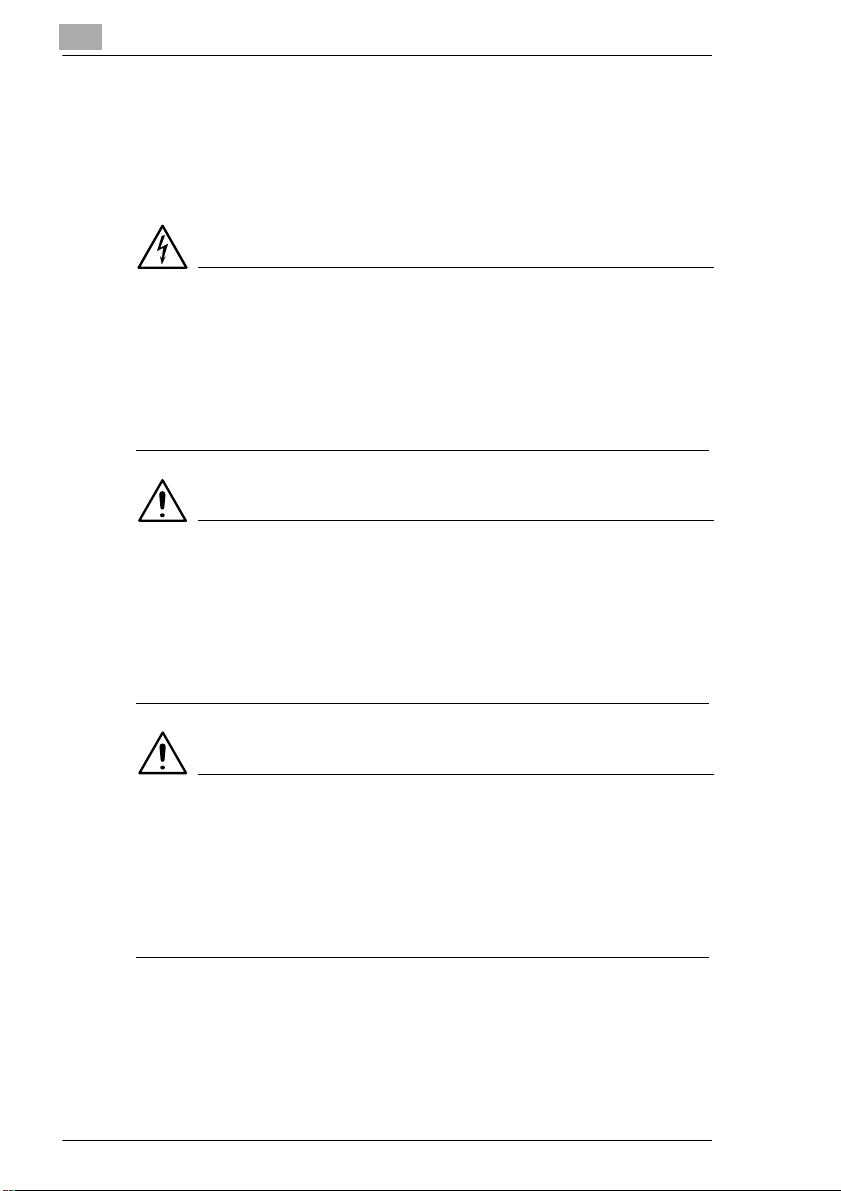
1
Wprowadzenie
Krótkie objaśnienie szczególnych czcionek i symboli stosowanych
w instrukcji
Szczególna czcionka i symbole przedstawiają w niniejszej instrukcji
obsługi różne stany. Poniższe przykłady pomogą Ci rozpoznać
najważniejsze z nich i stosownie na nie reagować.
NIEBEZPIECZEŃSTWO
To jest ostrzeżenie o niebezpieczeństwie!
Ostrzeżenie o niebezpieczeństwie wskazuje na niebezpieczeństwo dla
życia i zdrowia. Nieprzestrzeganie tego ostrzeżenia może spowodować
ciężkie obrażenia ciała.
§ Strzałka oznacza środki ostrożności, które należy podjąć, aby
uniknąć zagrożenia.
OSTROŻNIE
To jest ostrzeżenie o zagrożeniu!
Ostrzeżenie o zagrożeniu wskazuje na groźną sytuację dla ludzi i/lub
produktu. Nieprzestrzeganie tego ostrzeżenia może prowadzić do
obrażeń ciała i/lub poważnego uszkodzenia systemu.
§ Strzałka oznacza środki ostrożności, które należy podjąć, aby
uniknąć zagrożenia.
UWAGA
To jest nakaz zachowania ostrożności!
Nakaz zachowania ostrożności wskazuje na możliwą groźną sytuację.
Nieprzestrzeganie środków ostrożności może pociągnąć za sobą ujemne
skutki dla ludzi i/lub sprzętu.
§ Strzałka oznacza środki ostrożności, które należy podjąć, aby
uniknąć zagrożenia.
1-4 Di5510/Di7210
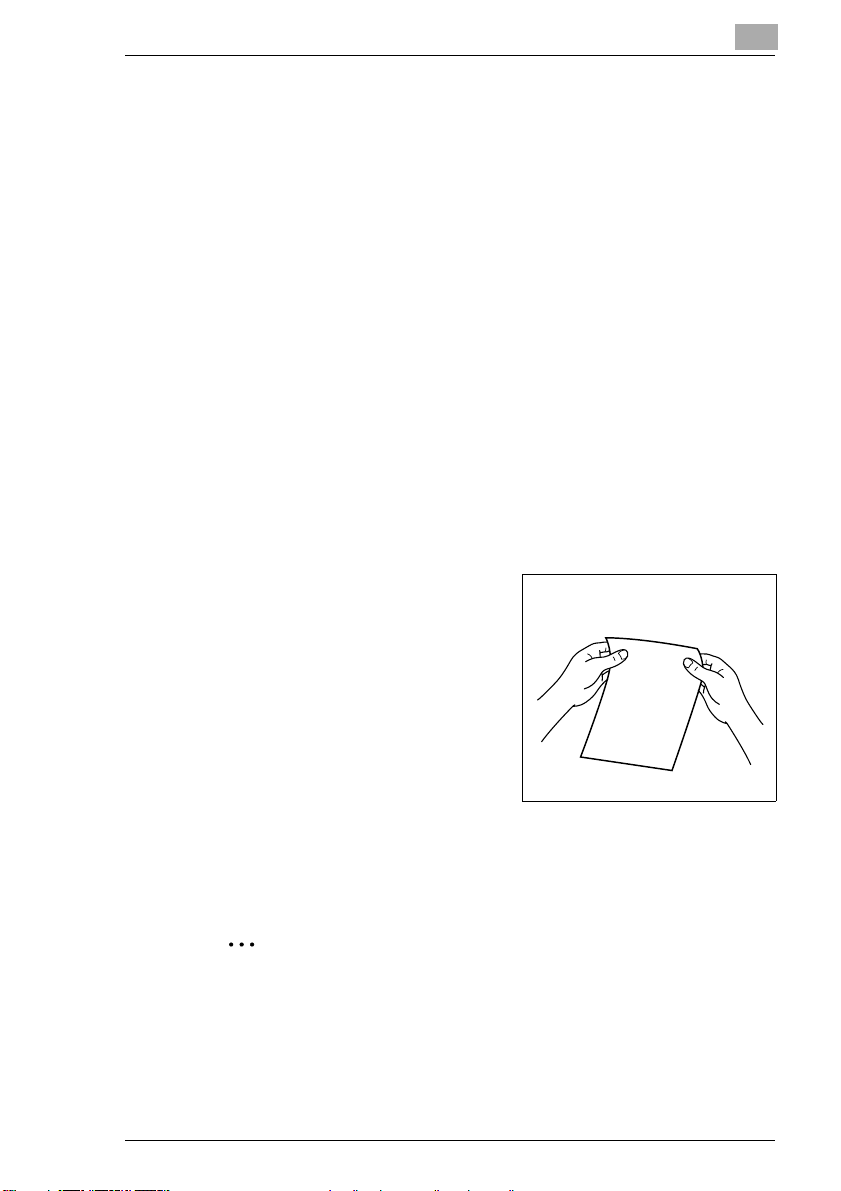
Wprowadzenie
[START] np. klawisz panelu sterowania [START] = klawisz panelu
BŁĄD Wskazanie na wyświetlaczu, zawierające tekst BŁĄD
§ pojedyncze działanie, które należy wykonać
Zaraz rozpocznie się lista:
G Niniejsze punkty oznaczają listę.
G Listy poprzedzone punktami nie mają statusu pilnych list.
H Jeżeli po czarnym punkcie następuje lista z białymi punktami,
wówczas białe punkty są podporządkowane czarnym.
H
G
Tutaj jest koniec listy
1 Krok 1 ciągu działań
2 Krok 2 ciągu działań
?
§ Dzięki wymienionemu tutaj
1
sterowania
np. klawisz [Start] = klawisz na panelu dotykowym
(dalsze kroki nie następują)
Widzisz tu, co należy zrobić
W tym miejscu otrzymasz
wskazówkę pomocniczą.
działaniu na pewno uda Ci się
osiągnąć żądany rezultat.
3 Krok 3 ciągu działań
H Niniejsze punkty oznaczają listę kolejnych działań.
H
To jest wskazówka pomocnicza
Teksty oznaczone w ten sposób zdradzą Ci małe tricki i wskazówki
przy kopiowaniu oryginałów.
Di5510/Di7210 1-5
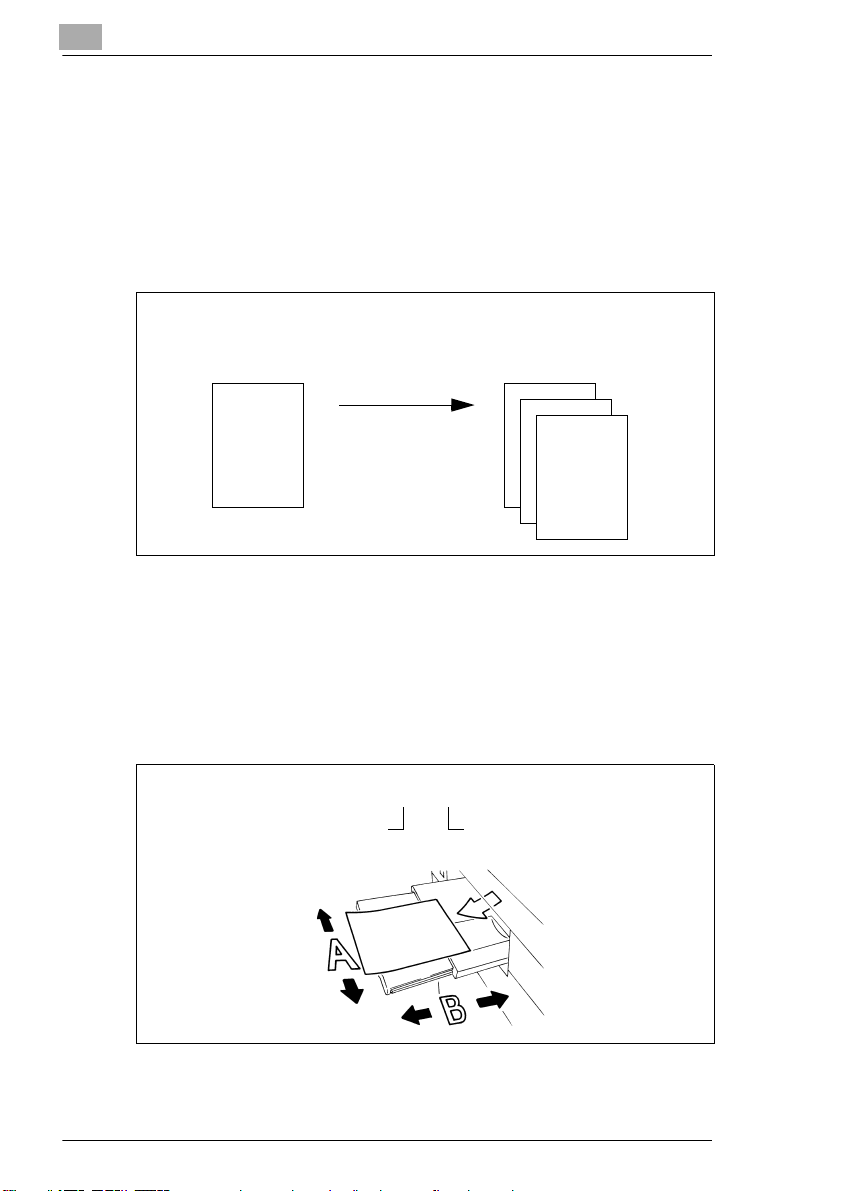
1
Wprowadzenie
Krótkie objaśnienie na stałe zdefiniowanych pojęć i symboli
Określenia kierunku ruchu, szerokości, długości, formatu podłużnego i
poprzecznego są jednoznaczenie ustalone. Te pojęcia zdefiniowane
zostaną na tej stronie.
Oryginał i kopia
Oryginał jest wzorcem do kopiowania z którego powstają duplikaty
podczas procesu kopiowania.
Oryginał
(Wzorzec do kopiowania)
(Duplikaty wzorca do kopiowania)
Proces kopiowania
powiększenie,
zmniejszenie,
sortowanie,
Kopia
Kierunek ruchu
Kierunek ruchu jest to droga, którą papier przebywa przez system.
Szerokość i długość
Jeśli w tej instrukcji obsługi wymieniane będą wymiary papieru, to
pierwsza wartość będzie zawsze odpowiadać szerokości papieru (strona
A), a druga wartość jego długości (strona B).
21 x 29,7 cm
Szerokość papieru
(strona A)
Długość papieru
(strona B)
1-6 Di5510/Di7210
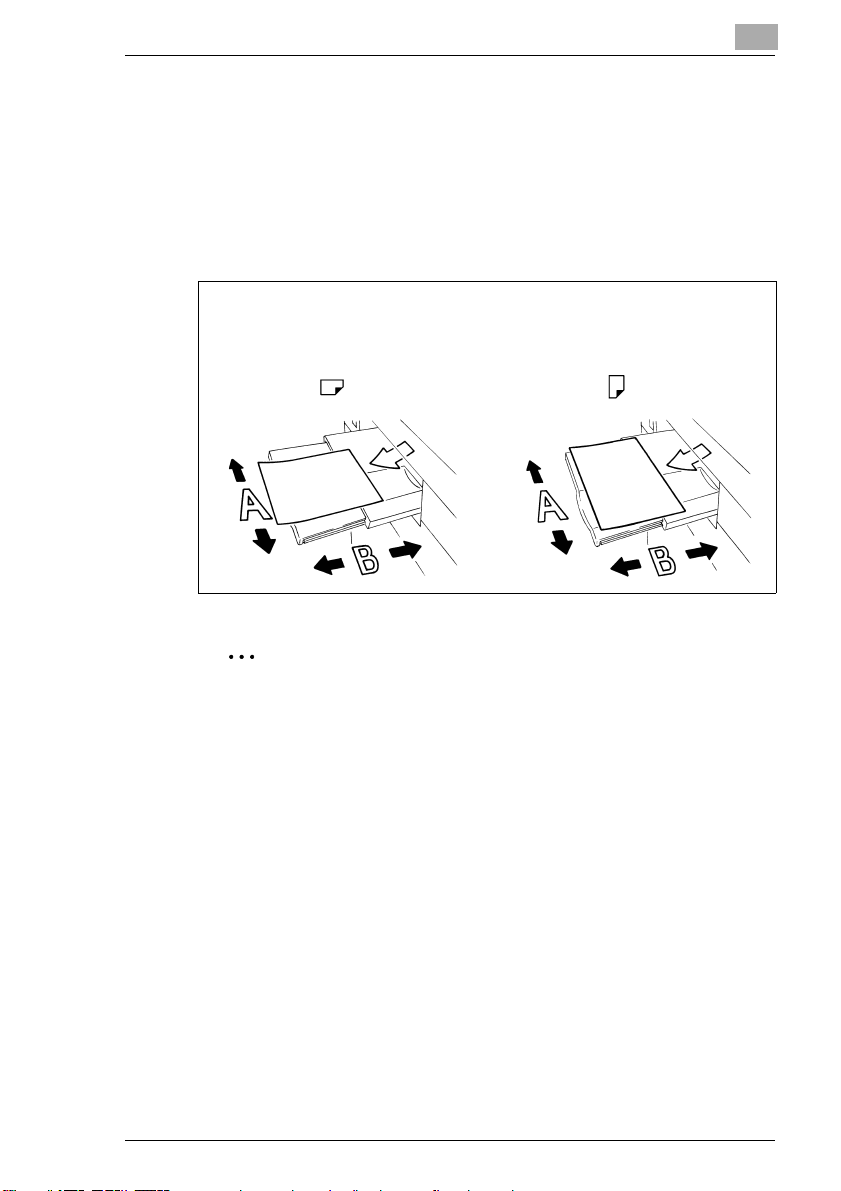
Wprowadzenie
Format podłużny i poprzeczny
Jeżeli strona A formatu papieru jest krótsza niż strona B, wówczas
nazywamy to formatem podłużnym. To położenie oznaczone będzie
symbolem “R”, np. A4R.
Jeżeli strona A formatu papieru jest dłuższa niż strona B, nazywamy to
formatem poprzecznym. Określenie to będzie bez dodatkowego
oznaczenia, np. A4.
1
A4R A4
21 x 29,7 cm 29,7 x 21 cm
Format podłużny Format poprzeczny
Określanie formatu z czy bez “R”?
Formaty podłużne oznaczane są za pomocą symbolu “R”. W
przypadku formatów, przy których jest jednoznaczne, w jakim kierunku
muszą zostać włożone, jak np. przy A3 (może być wkładany wyłącznie
jako format podłużny), symbol “R” jest zbędny.
Di5510/Di7210 1-7
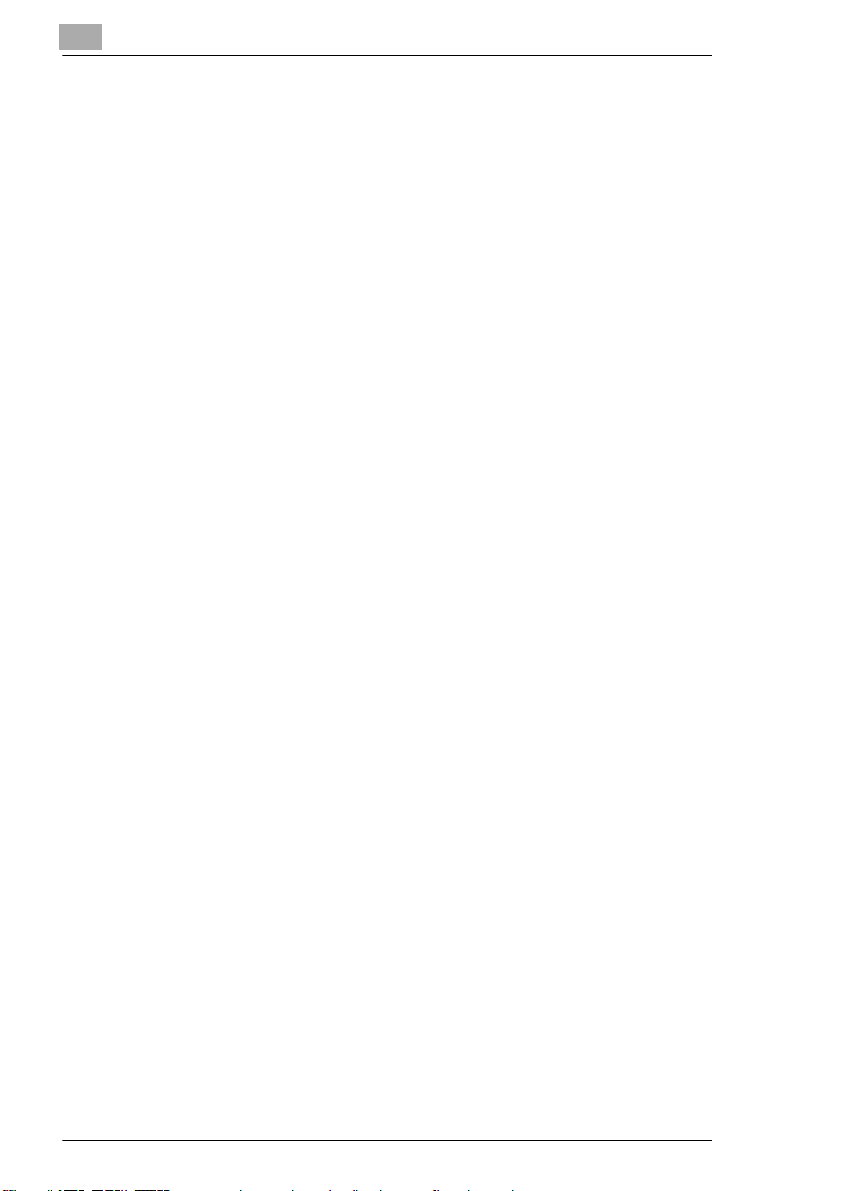
1
1.4 Przegląd funkcji systemu
Ten system posiada wszechstronne możliwości zastosowania:
G jako kopiarka,
G jako drukarka sieciowa, z użyciem kontrolera wydruku (opcja),
G jako serwer drukowania w zakładowym systemie sieciowym
Urządzenie przewidziane zostało na przeciętną ilość wydruków
wynoszącą 60.000 (Di5510) lub 100.000 (Di7210) na miesiąc.
Technika cyfrowa oraz pamięć systemu umożliwiają zakres funkcji
daleko wykraczający poza zwykłe funkcje kopiowania.
Na następnych stronach znajdziesz krótki przegląd zakresu funkcji tego
systemu.
Funkcje ogólne
90°-Sortowanie/90°-grupowanie krzyżowe
Odbieranie pogrupowanych lub posortowanych kopii na zmianę w
formacie podłużnym i poprzecznym.
Auto-Layout
Automatyczne wyśrodkowanie kopii na papierze.
Ustawienie kontrastu definiowane przez użytkownika
Ustalenie dwóch zdefiniowanych przez użytkownika ustawień kontrastu,
które mogą być wywołane z panelu dotykowego.
Współczynniki reprodukcji definiowane przez użytkownika
Ustalenie do trzech zdefiniowanych przez użytkownika współczynników
reprodukcji, które mogą być wywołane z panelu dotykowego.
Wstawianie rysunku
Łączenie oryginałów skanowanych częściowo z szyby oryginału, a
częściowo przez elektroniczny podajnik dokumentów w jeden zestaw.
Nakładanie obrazów
Łączne kopiowanie dwóch oryginałów na jednej kopii. Dzięki temu można
np. kopiować razem nagłówek listu i tekst w jednej operacji na jednej
kartce.
Pamięć nakładanych obrazów
Funkcja jak przy nakładaniu obrazów. Nałożone obrazy mogą być jednak
zapisane na twardym dysku i w razie potrzeby wywołane z pamięci.
Powtórzenie obrazu
Wielokrotne kopiowanie oryginału na kopii.
Formaty szerokie
Praca na papierze szerszym niż format standardowy.
Wprowadzenie
1-8 Di5510/Di7210
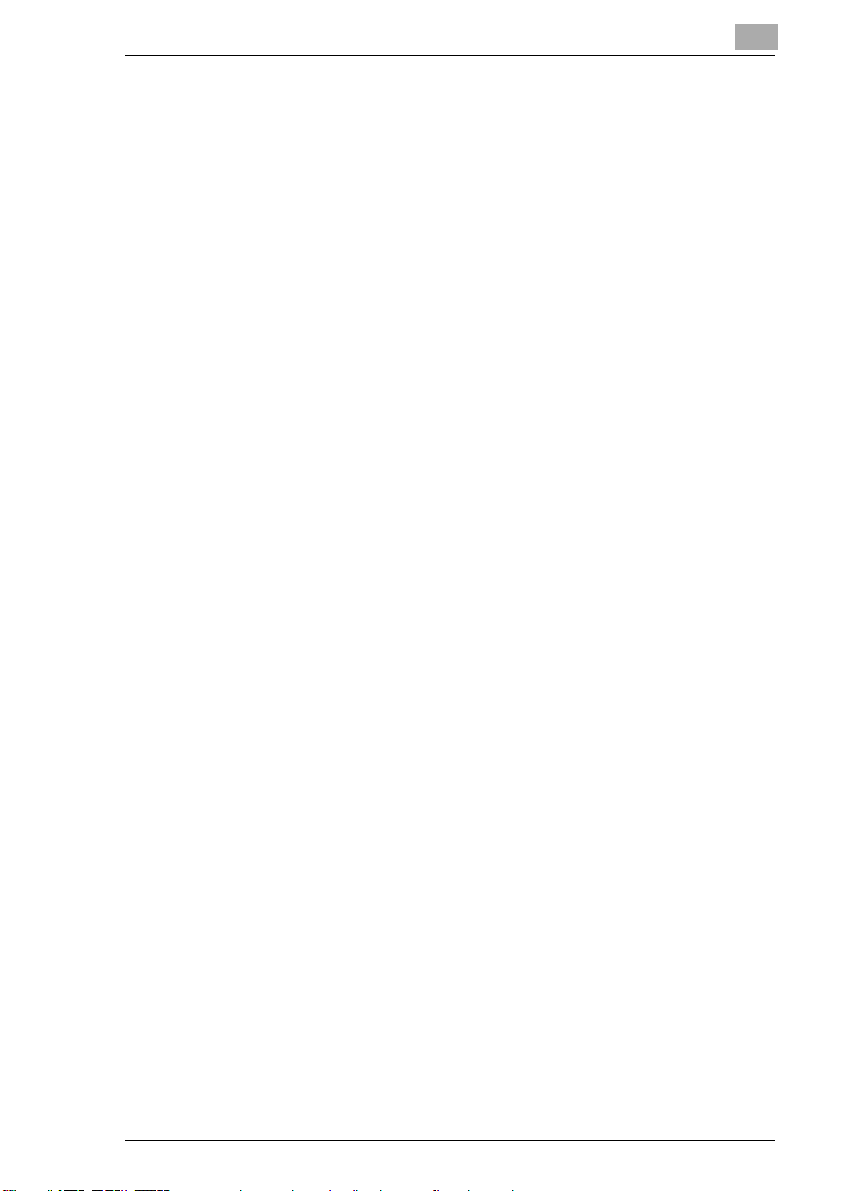
Wprowadzenie
Broszura
Składanie oryginałów A4 (1-2 lub 2-2) w broszury o formacie A5 lub A4.
Kopiowanie książki
Kopiowanie dwóch stron otwartej książki na dwie oddzielne strony A4
(1-1) lub na jedną stronę A4 (1-2). Możesz połączyć tę funkcję również z
funkcją dodawania okładki.
Dupleks
Sporządzanie 2-stronnych kopii z 1- lub 2-stronnych oryginałów.
Funkcja E-Mail do wysyłania komunikatów systemowych
Wysyłanie wiadomości E-Mail do administratora systemu np. w razie
zakłóceń lub wad materiałowych.
Oszczędzanie energii
Oszczędzanie energii poprzez: tryb oszczędzania energii i
automatycznego wyłączania.
Format-Mix (oryginały różnej wielkości)
Kopiowanie Format-Mix odbywa się za pomocą funkcji APS i AMS.
AMS = automatyczny wybór współczynnika reprodukcji, co pozwala
skopiować Format-Mix na dowolnym formacie papieru.
APS = automatyczny wybór odpowiedniego papieru, zależny od użytego
oryginału i współczynnika reprodukcji.
Zszywanie
Wybierz pozycje zszywania oraz liczbę zszywek na każdy zestaw kopii.
Margines na zszycie
Wykonywanie marginesu na zszycie od 0 do 250 mm w skokach co
1 mm, poprzez przesuwanie a w razie potrzeby również pomniejszanie
obrazu.
Tryb pozytyw / negatyw
Sporządzenie kopii o odwróconych tonach barw (czarny staje się biały,
biały staje się czarny).
Programowanie zadań
Skanowanie oryginałów z różnymi ustawieniami systemowymi, a
następnie odbieranie kopii w jednej operacji roboczej.
Rezerwowanie zadań
Przygotowanie dalszych zadań, podczas gdy system jest jeszcze zajęty
wydrukiem poprzednio ustawionych zadań.
Oddzielanie rozdziałów
Automatyczne kopiowanie wcześniej ustalonych tytułów rozdziałów na
prawej stronie. Ta funkcja dostępna jest tylko w trybie dupleksu (1-2).
Łączenie
Kopiowanie 2, 4 lub 8 stron oryginału na 1 arkusz.
1
Di5510/Di7210 1-9
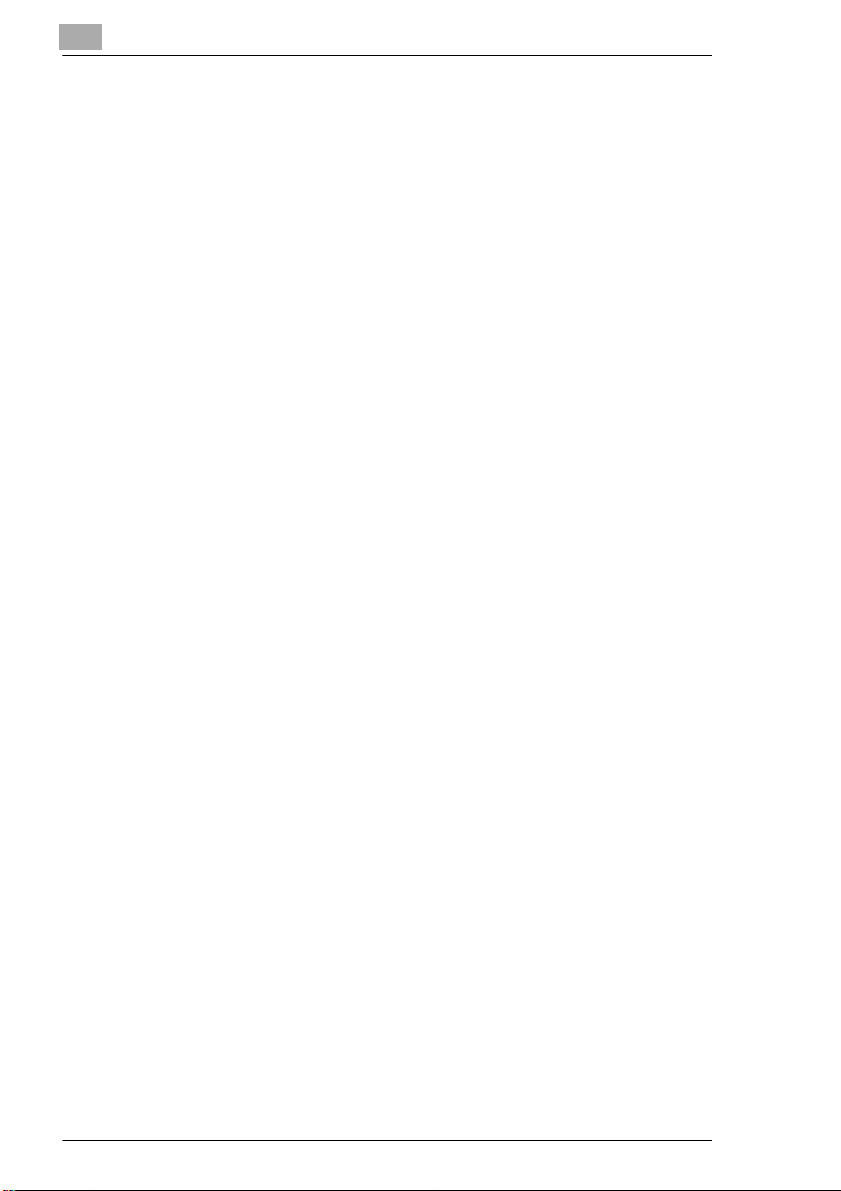
1
Wprowadzenie
Zakres kontrastu
Ustawienie dziewięciu zakresów kontrastu dla czterech sposobów
kopiowania (automatycznie, zwiększanie kontrastu, fotografia, tekst).
Funkcja dziurkowania dla finiszera FN-121/FN-10 (opcje) oraz
zespołu dziurkującego PK-2/PK-5/PK-5 dziurkowanie szwedzkie
(opcje)
Zaopatruje wykonane kopie w poczwórne dziurkowanie.
Dziurkowanie/Z-składanie dla finiszera FN-10/FN-121/FN-115
(opcje) oraz zespołu Z-składania ZK-3 (opcja)
Zaopatruje wykonane kopie i kopie złożone w literę Z w dziurkowanie
podwójne lub poczwórne.
Ręczne wyłączanie
Ręczne uaktywnienie wyłączania systemu w celu zaoszczędzenia
energii.
Funkcja sieciowa (opcja)
Umożliwia zarządzanie zadaniami i dokonywanie zmiany ustawień
użytkownika z komputera PC. W tym celu system musi być za
pośrednictwem sieci połączony z PC.
Przekładka OHP
Wprowadzanie niezadrukowanej lub zadrukowanej przekładki podczas
wykonywania kopii na folii.
Oryginały złożone w literę Z
Automatyczne pobieranie oryginałów złożonych w literę Z przez
elektroniczny podajnik dokumentów.
Zapamiętywanie parametrów zadań
Zapamiętywanie oryginałów, które zostały wczytane za pomocą
elektronicznego podajnika dokumentów lub przez szybę oryginału.
Pojemność papieru
Łącznie do 3600 arkuszy (2 × kasety na 500 arkuszy, 1 × kaseta na 1500
arkuszy i 100 arkuszy podajnika bocznego). Opcjonalnie kaseta o dużej
pojemności do 4000 arkuszy (80 g/m²).
Pamięć programów
Zapis i wywoływanie do 30 ustawień systemu.
Kasowanie pola bez obrazu
Kasowanie marginesów i/lub stref składania np. przy kopiowaniu książek.
Kasowanie pola bez obrazu
Kopiowanie z otwartą pokrywą oryginału, tak by nie powstawały czarne
pola bez obrazu.
1-10 Di5510/Di7210
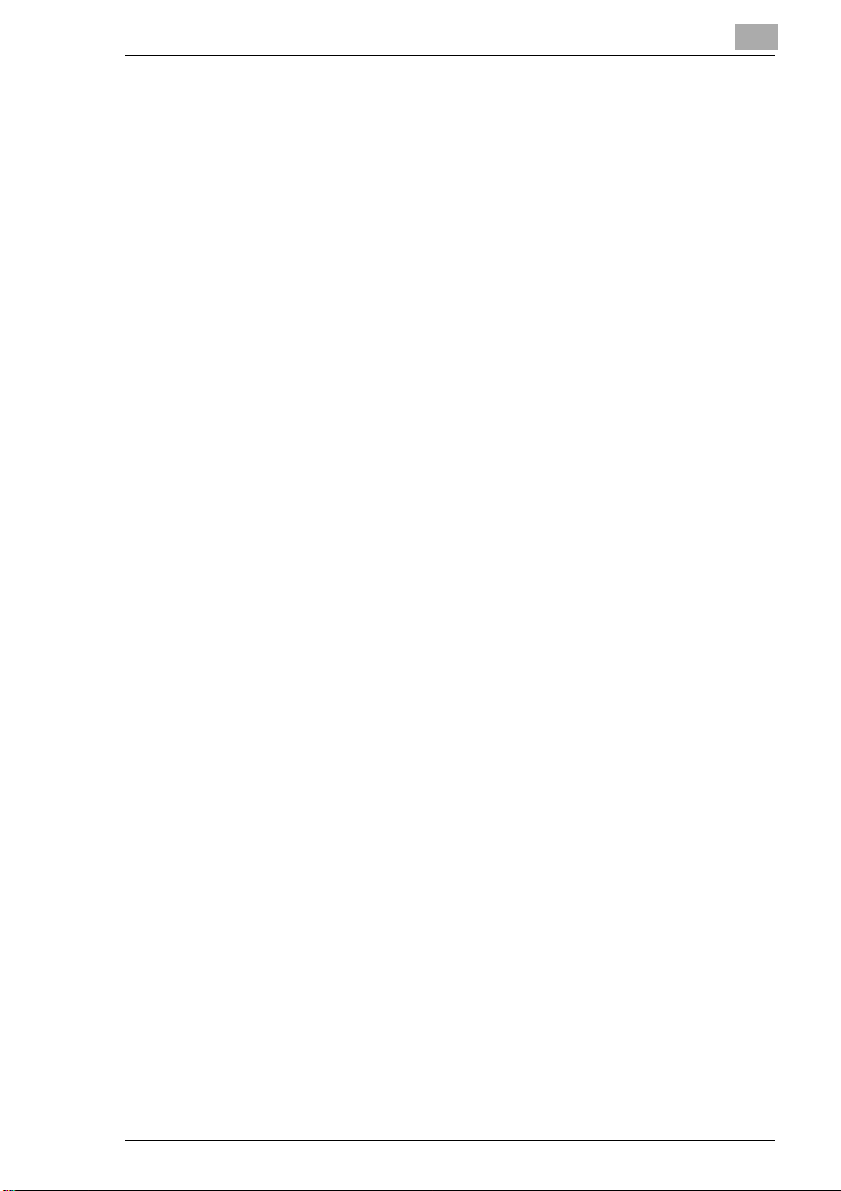
Wprowadzenie
Papier z zakładkami
Kopiowanie z i na papierze z zakładkami umożliwia kopiowanie z
zachowaniem dokładnej pozycji np. tekstów wysuniętych.
Współczynnik reprodukcji (stały, zmienny)
Wybór współczynnika reprodukcji. Do dyspozycji jest osiem stałych
współczynników reprodukcji i trzy definiowane przez użytkownika.
Istnieje możliwość wyboru indywidualnego współczynnika reprodukcji w
zakresie od 25 % do 400 % w skokach co 0,1 %.
Funkcje serwera (opcja)
Zapis i wywoływanie zadań do kopiowania z twardego dysku (opcja).
Simpleks
Sporządzanie 1-stronnych kopii z 2-stronnych oryginałów (2-1).
Oryginały o formacie niestandardowym
Ustalanie niestandardowych formatów dla oryginałów. Dzięki temu
możliwy staje się automatyczny wybór odpowiedniego papieru.
Formaty standardowe (specjalne)
Rozpoznawanie formatów standardowych, które normalnie nie są
rozpoznawane przez system automatycznego rozpoznawania formatu.
Lista zadań
Wskazanie przeglądu aktualnych zadań do kopiowania, dalszych
zarezerwowanych zadań do kopiowania i już wykonanych zadań. Przez
listę zadań można zmieniać kolejność wykonywanych zadań.
Stempel
Nadrukowywanie stempla na kopiach (numer zestawu /strony) lub
pokrywanie kopii znakiem wodnym bądź zeskanowanymi obrazami.
Tryb tandem (możliwy tylko z zastosowaniem dwóch systemów)
Połączenie dwóch systemów w jedną całość. Dzięki temu jedno zadanie
do kopiowania można wykonać w czasie o połowę krótszym.
Kopia testowa
Testowanie ustawień systemu za pomocą kopii testowej przed
uruchomieniem większego zadania do kopiowania.
Tryb tekst/foto
Dostosowanie trybu naświetlania w celu optymalnego odwzorowania
oryginałów z tekstem, ze zdjęciami lub z bardzo jasnymi obszarami do
skopiowania.
Przekładki/okładki
Wprowadzenie do 30 przekładek i/lub okładek przednich i tylnych z
jednej z kaset papieru lub z podajnika bocznego. Przekładki i/lub okładki
przednie i tylne mogą być do wyboru zadrukowane lub nie.
1
Di5510/Di7210 1-11
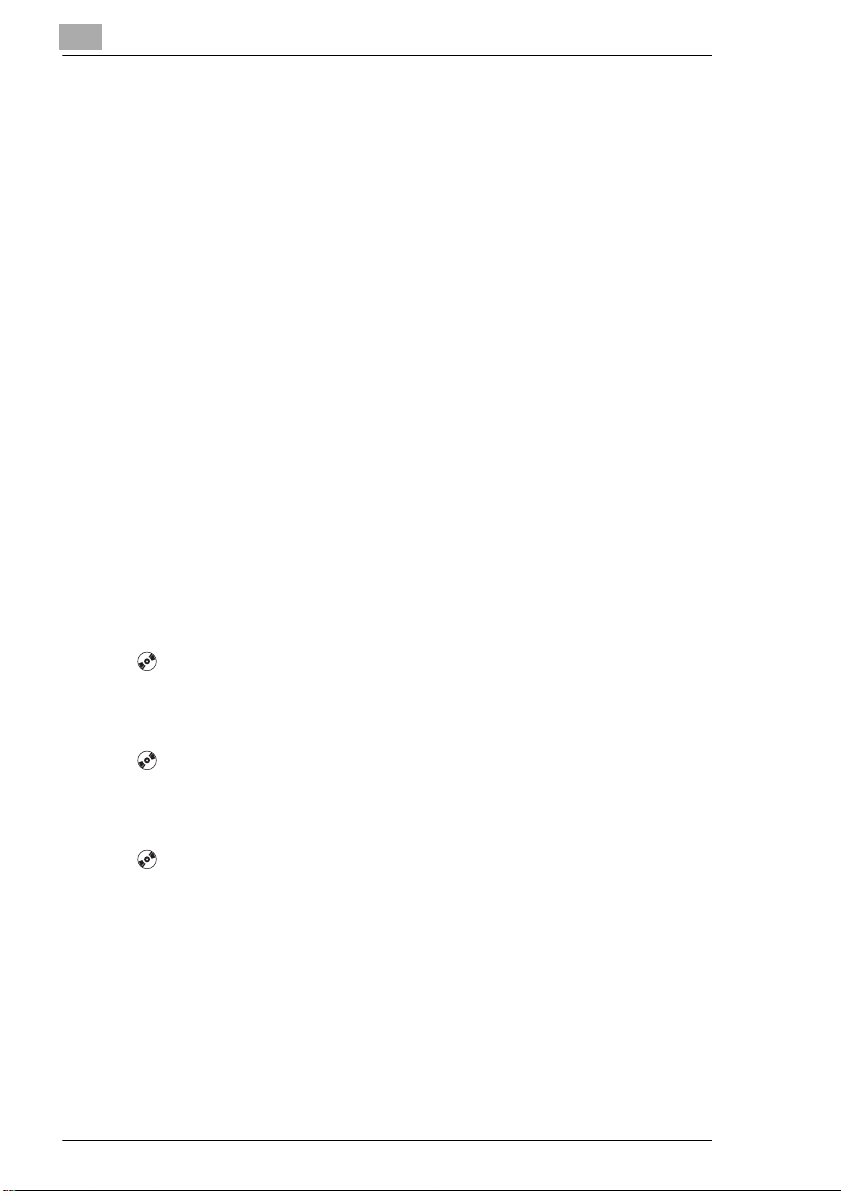
1
Wprowadzenie
Pamięć nakładanych obrazów
Zapamiętywanie oryginałów w celu wykorzystania w funkcji nakładania
obrazów.
Przerwanie
Przerwanie procesu kopiowania, aby w międzyczasie wykonać pilne
kopie.
Pełny format
Kopiowanie oryginałów bez pozostawiania marginesów.
Timer tygodniowy
Ustalenie godzin, w jakich system ma być włączany i wyłączany. Można
wprowadzać czas indywidualnie lub w blokach. Czas urlopów można z
góry ustalić z rocznym wyprzedzeniem za pośrednictwem funkcji
kalendarza.
Stany liczników
Wskazanie stanów różnych liczników: licznika całkowitego, licznika
kopiarki, licznika drukarki i licznika konserwacyjnego.
Składanie w literę Z dla finiszera FN-10 (opcja) za pomocą zespołu
dziurkującego/składającego w Z ZK-3 (opcja)
Składa w literę Z kopie A3 lub podwójnie składa kopie B4.
Funkcje automatyczne [CD]
Pozostałe informacje, patrz Rozdział 1 w rozszerzonej instrukcji na
płycie CD-R.
Funkcje odbierania [CD]
Pozostałe informacje, patrz Rozdział 1 w rozszerzonej instrukcji na
płycie CD-R.
Funkcje, które ustawiane są przez technika serwisu
Pozostałe informacje, patrz Rozdział 1 w rozszerzonej instrukcji na
płycie CD-R.
1-12 Di5510/Di7210
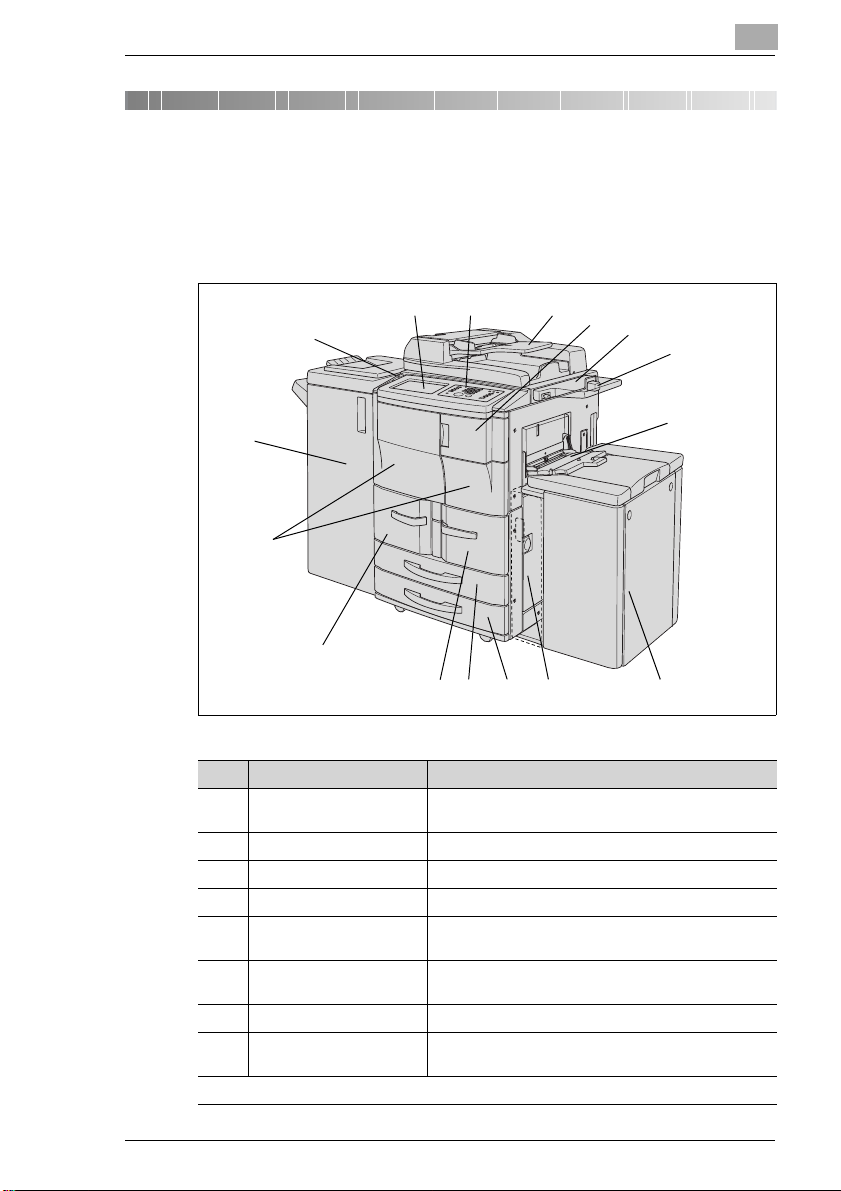
Poznaj swój system kopiujący
2 Poznaj swój system kopiujący
2.1 Przegląd systemu
Przegląd systemu - wygląd zewnętrzny
2
15 16
14
13
12
11
10
Poz. Nazwa Opis
1 Elektroniczny podajnik
dokumentów
2 Pokrywa tonera otwórz tę pokrywę, aby uzupełnić toner
3 Taca odbiorcza Taca do odkładania oryginałów/kopii
4 Licznik kopii (opcja) rejestruje wykonane kopie w celu rozliczenia
5 Podajnik boczny mieści do 100 arkuszy normalnego papieru (80 g/m²)
6 Kaseta na papier o dużej
pojemności LCC (opcja)
7Prawa pokrywa otwórz ją, aby usunąć zacięcie papieru.
8 Kaseta 4 Uniwersalna kaseta papieru mieści do 500 arkuszy
. . . ciąg dalszy na następnej stronie
Elektroniczny podajnik dokumentów
pobiera oryginały automatycznie jeden po drugim
lub 1 arkusz papieru specjalnego
mieści do 4.000 arkuszy normalnego papieru (80g/m²)
(80 g/m²) formatu A3 do A5
1
2
3
4
5
6789
Di5510/Di7210 2-1
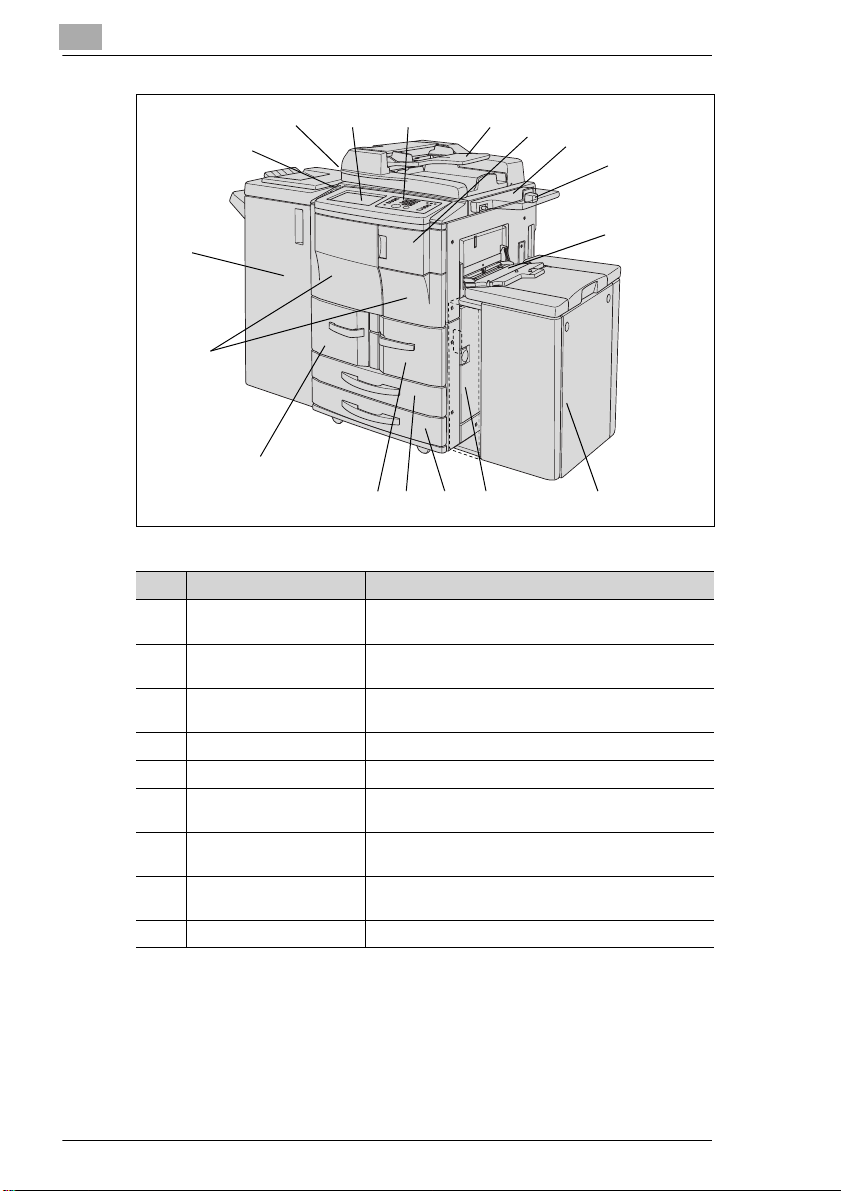
2
Poznaj swój system kopiujący
1
2
3
4
14
15
16 17
5
13
12
11
10
Poz. Nazwa Opis
9 Kaseta 3 uniwersalna kaseta papieru mieści do 500 arkuszy
10 Kaseta 2 kaseta ustawiana przez serwis, mieści do
11 Kaseta 1 kaseta ustawiana przez serwis, mieści do
12 Pokrywy przednie otwórz te pokrywy, aby usunąć zacięcie papieru.
13 Finiszer (opcja) do odbierania i układania kopii
14 Włącznik/Wyłącznik do codziennego włączania i wyłączania systemu
15 Wyłącznik główny do wyłączania systemu
16 Panel dotykowy LCD powierzchnia wrażliwa na dotyk do wprowadzania i
17 Panel sterowania zawiera klawisze, służące do obsługi systemu
(80 g/m²) formatu A3 do A5
1000 arkuszy (80 g/m²) formatu A4 lub B4
1.500 arkuszy (80 g/m²) formatu A4 lub B4
(timer tygodniowy pozostaje aktywny)
(timer tygodniowy jest dezaktywowany)
wskazywania wykonanych funkcji i ustawień systemu
6789
2-2 Di5510/Di7210
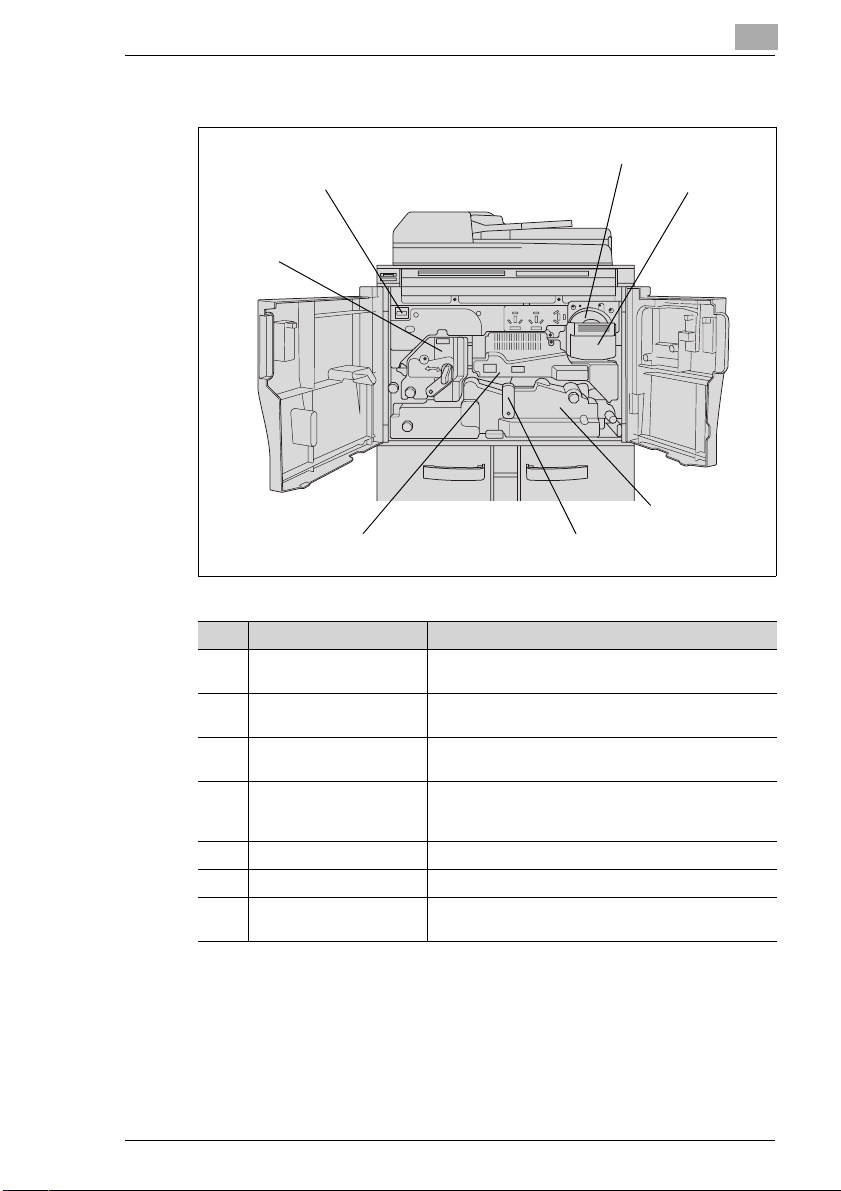
Poznaj swój system kopiujący
Przegląd systemu - widok wnętrza
7
6
2
1
2
3
5
4
Poz. Nazwa Opis
1 Zasobnik z tonerem • zawiera toner
2 Blokada zwolnij tę blokadę, aby ostrożnie wyjąć uchwyt
3 Zespól transportujący/
utrwalający
4 Dźwignia odblokowująca przesuń tę dźwignię w lewo, aby odblokować zespół
5 Bęben na bębnie wytwarzany jest obraz
6 Zespół utrwalający utrwala toner na papierze
7 Licznik całkowity wskazuje całkowitą ilość wykonanych kopii i
• musi zostać wymieniony w razie braku tonera
zasobnika z tonerem
transportuje papier przez bęben i zespół utrwalający
transportujący/utrwalający; wyjmij ostrożnie zespół,
aby usunąć zacięcie papieru
wydruków
Di5510/Di7210 2-3
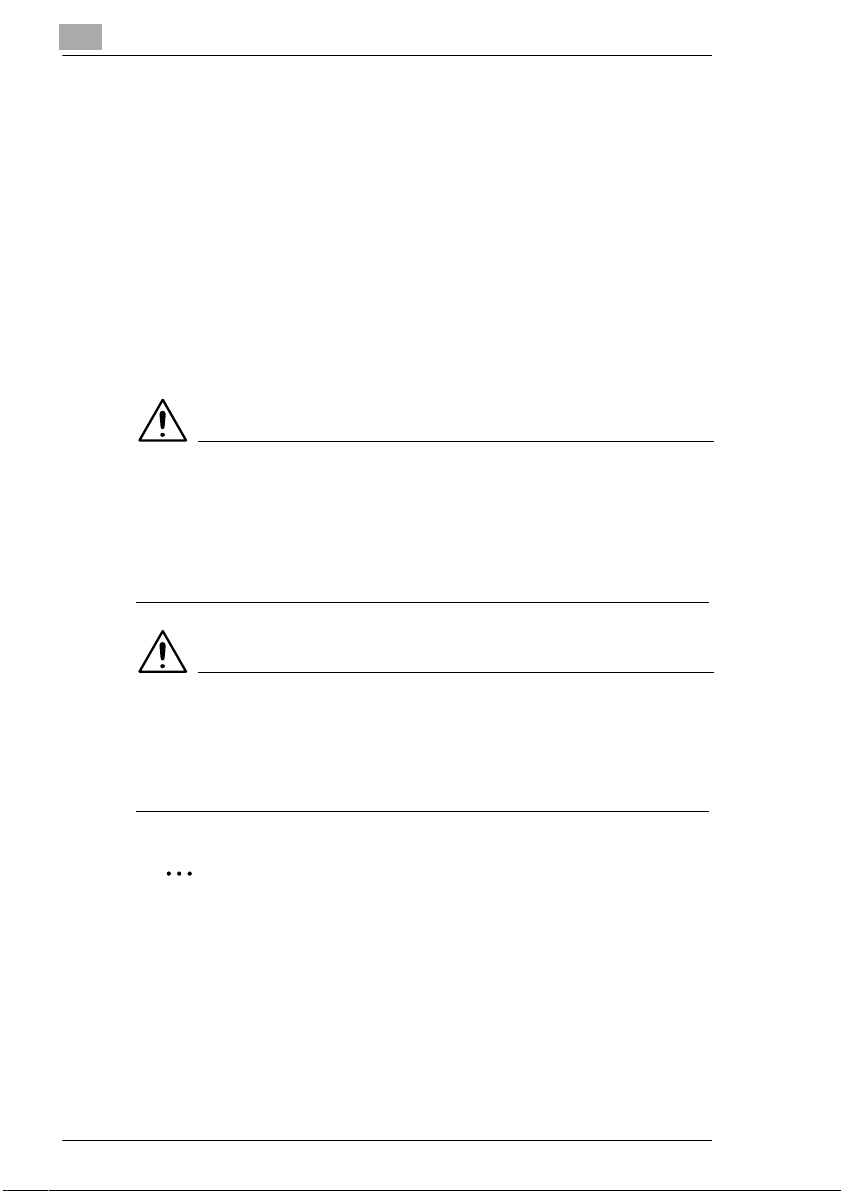
2
2.2 Opcje (wyposażenie specjalne)
Finiszer FN-10
Finiszery umożliwiają odbiór kopii w sposób uporządkowany.
Finiszer posiada następujące funkcje:
G sortowanie,
G zszywanie
G grupowanie
G składanie
G zszywanie & składanie (w celu sporządzania broszur)
G Składanie na 3 części
UWAGA
Uszkodzenie systemu na skutek błędnego oszacowania
zapotrzebowania przestrzeni
Tace finiszera opuszczają się podczas procesu wykładania na dół.
Stojące pod nimi przedmioty mogą poważnie uszkodzić tace.
§ Nie ustawiaj żadnych przedmiotów pod tacami finiszera.
Poznaj swój system kopiujący
UWAGA
Niebezpieczeństwo obrażeń ciała!
Odbiornik broszur finiszera FN-10 wyposażony jest w zespół wałków.
§ Nigdy nie wkładaj dłoni do odbiornika broszur finiszera, jeśli chcesz
wyciągnąć złożoną lub zszytą broszurę.
Nie należy przekraczać pojemności tac!
Nie przekraczaj pojemności tac finiszera, w przeciwnym razie może
dojść do zacięcia papieru. W przypadku zadań o dużych rozmiarach
należy opróżniać tace jeszcze podczas bieżącego odbierania, aby nie
przekraczać pojemności tac.
2-4 Di5510/Di7210
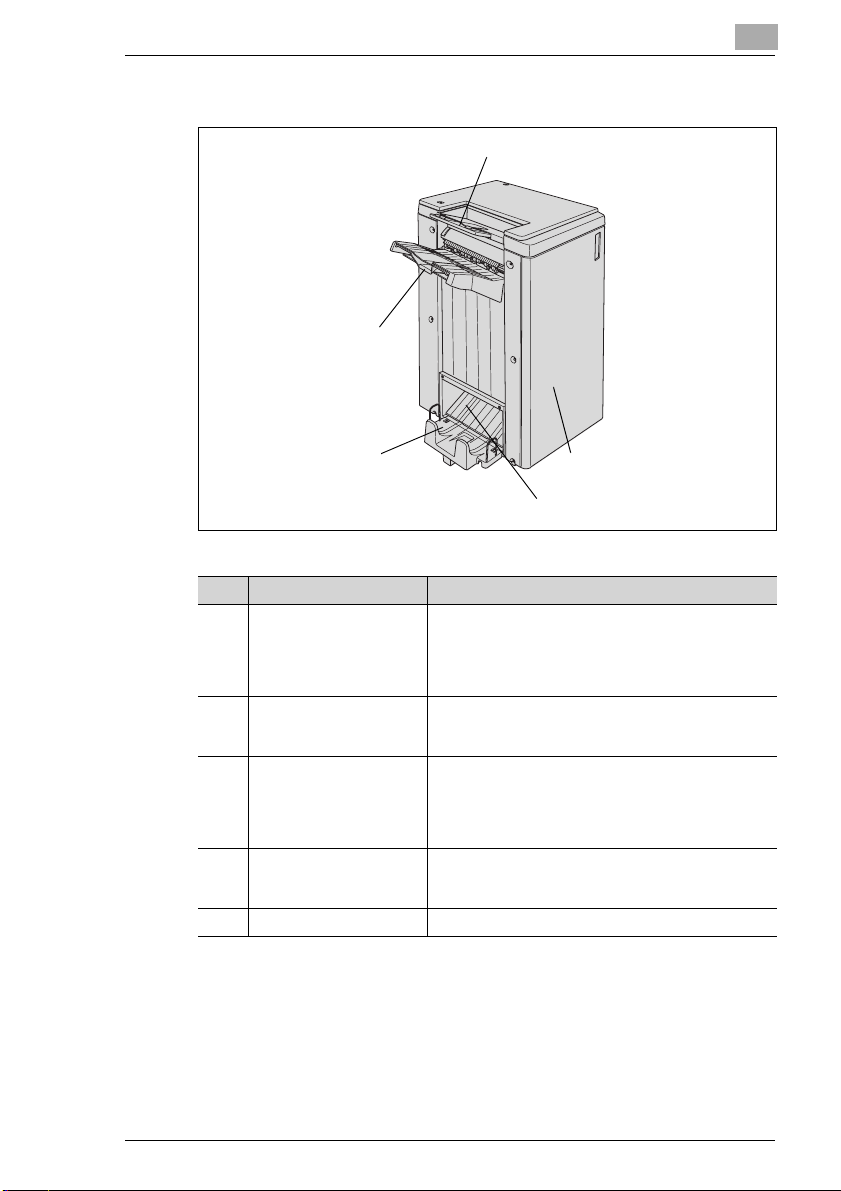
Poznaj swój system kopiujący
Finiszer FN-10 (wygląd zewnętrzny)
2
2
1
5
3
4
Poz. Nazwa Opis
1 Taca główna tutaj odbierane są kopie
2 Górna taca tutaj odbierane są kopie
3 Drzwiczki finiszera otwórz je, aby
4 Wykładanie broszur tutaj odbierane są kopie, które poddano działaniu
5 Taca na broszury do odbierania kopii z odbiornika broszur
• bez sortowania
• z sortowaniem (z przesunięciem)
• ze zszywaniem
• z grupowaniem (z przesunięciem)
• bez sortowania
• z grupowaniem (pismem ku dołowi/górze)
• usunąć zacięcie papieru
• napełnić zasobniki zszywek
• opróżnić pojemnik na odpady zespołu
dziurkującego.
funkcji “Składanie”, “Zszywanie & składanie” oraz
“Potrójne składanie”
Di5510/Di7210 2-5
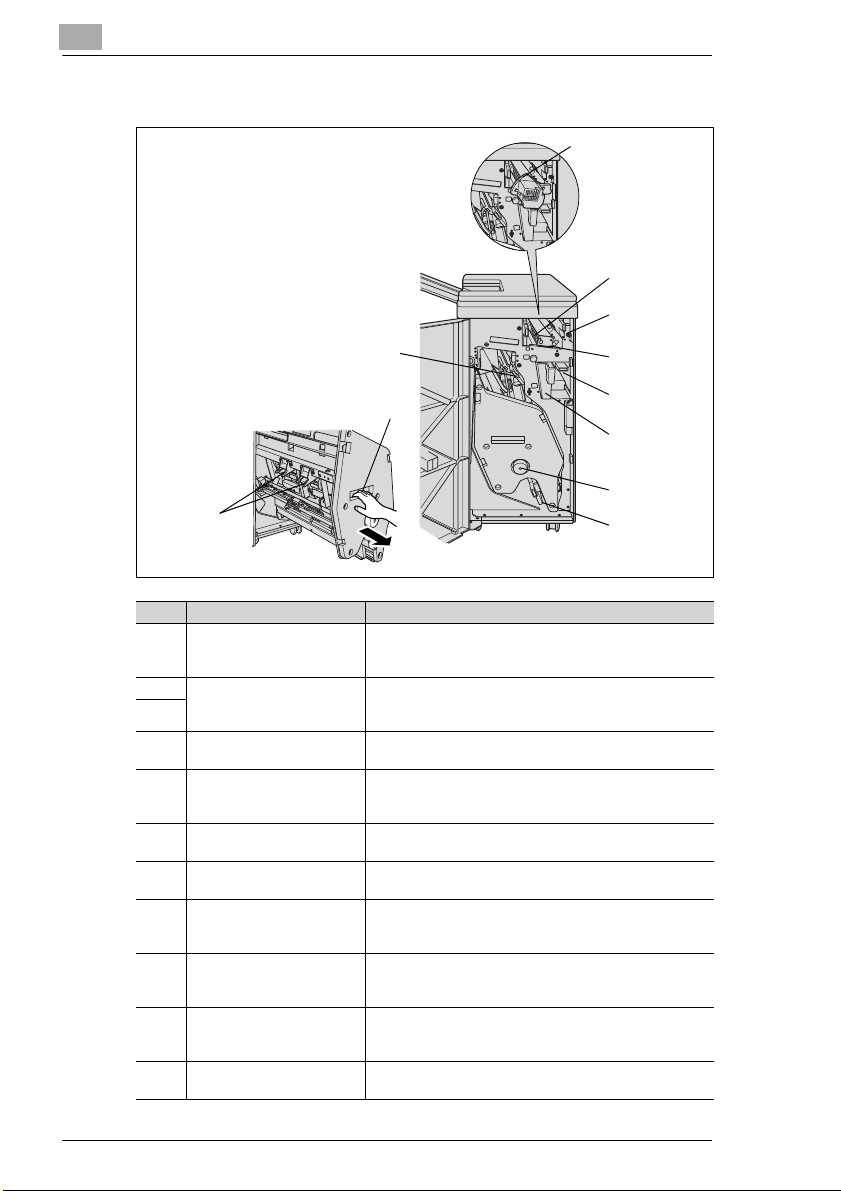
2
Poznaj swój system kopiujący
FN-10 (widok wnętrza)
1
(z PK-2/PK-5
PK-5 dziurkowanie szwedzkie)
2
3
9
10
4
5
6
7
11
Poz. Nazwa Opis
1 Zespół dziurkujący PK-5/
PK-5
S-dziurkowanie (opcje)
2 Dźwignia otwierania
pokrywy do usuwania
3
zacięć papieru
4 Zespół dziurkujący PK-2
(opcja)
5 Dźwignia otwierania
pokrywy do usuwania
zacięć papieru
6 Pojemnik na odpady z
zespołu dziurkującego
7 Pokrętło transportujące obracaj tym pokrętłem, aby wykręcić z zespołu
8 Dźwignia otwierania
pokrywy do usuwania
zacięć papieru
9 Dźwignia otwierania
pokrywy do usuwania
zacięć papieru
10 Uchwyt na zespole
zszywającym
11 Zasobniki zszywek wymień zasobniki zszywek, gdy wskazany zostanie
dziurkuje kopie w sposób standardowy lub według
zasad szwedzkich
otwórz tę pokrywę, aby usunąć zacięcie papieru
dziurkuje kopie w sposób standardowy
otwórz tę pokrywę, aby usunąć zacięcie papieru
tu zbierane są odpady papieru, powstające podczas
dziurkowania kopii
zszywającego nagromadzony papier
otwórz tę pokrywę, aby usunąć zacięcie papieru
otwórz tę pokrywę, aby usunąć zacięcie papieru
za pomocą tego uchwytu możesz wyciągnąć zespół
zszywający, aby usunąć papier, który się tam
nagromadził lub napełnić zasobniki zszywek
brak zszywek
8
2-6 Di5510/Di7210
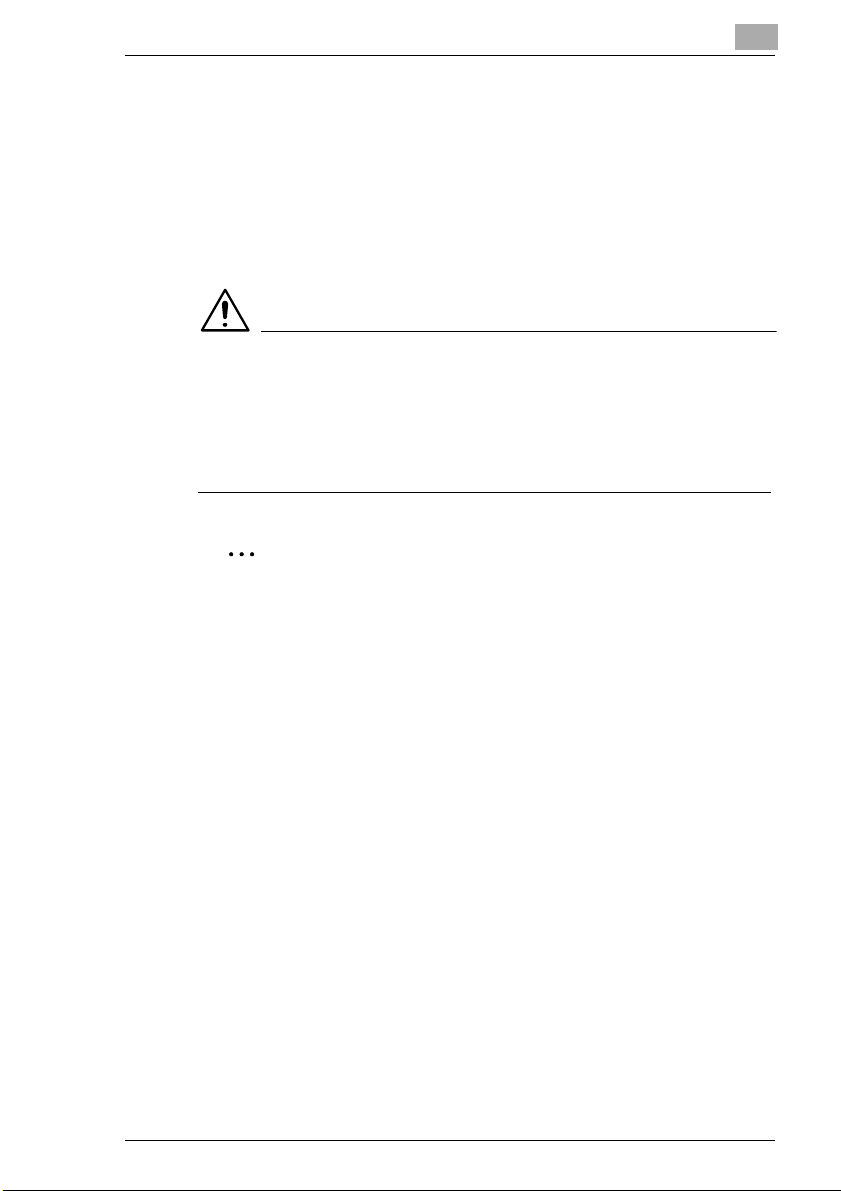
Poznaj swój system kopiujący
Finiszer FN-121 (opcja)
Finiszery umożliwiają odbiór i konfekcjonowanie kopii w sposób
uporządkowany.
Finiszer posiada następujące funkcje:
G sortowanie (z przesunięciem)
G zszywanie
G grupowanie (z przesunięciem)
UWAGA
Uszkodzenie systemu na skutek błędnego oszacowania
zapotrzebowania przestrzeni
Tace finiszera opuszczają się podczas procesu wykładania na dół.
Stojące pod nimi przedmioty mogą poważnie uszkodzić tace.
§ Nie ustawiaj żadnych przedmiotów pod tacami finiszera.
Nie należy przekraczać pojemności tac!
Nie przekraczaj pojemności tac finiszera, w przeciwnym razie może
dojść do zacięcia papieru. W przypadku zadań o dużych rozmiarach
należy opróżniać tace jeszcze podczas bieżącego odbierania, aby nie
przekraczać pojemności tac.
2
Di5510/Di7210 2-7
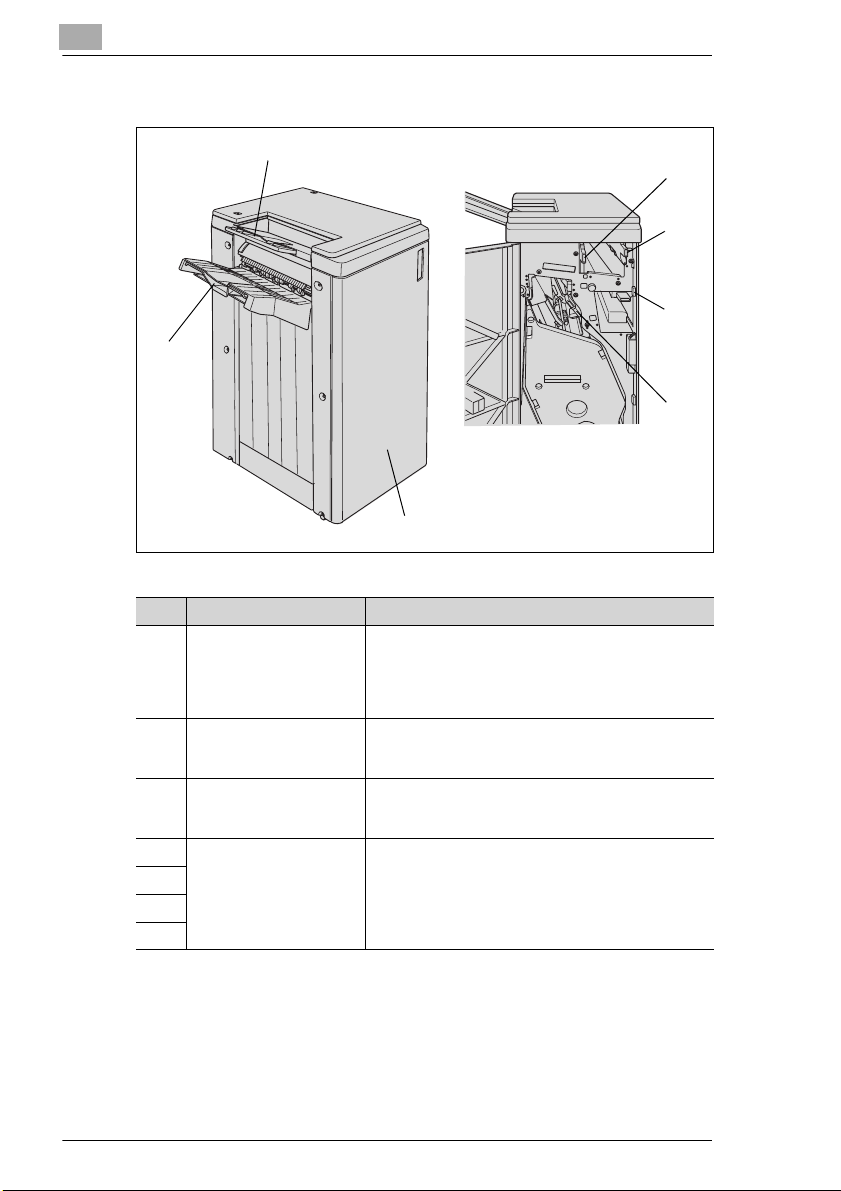
2
Finiszer FN-121 (przegląd)
2
1
3
Poz. Nazwa Opis
1 Taca główna tutaj odbierane są kopie
2 Górna taca tutaj odbierane są kopie
3 Drzwiczki finiszera otwórz je, aby
4 Dźwignia otwierania
pokrywy do usuwania
5
zacięć papieru
6
7
•bez sortowania
• z sortowaniem (z przesunięciem)
• ze zszywaniem
• z grupowaniem (z przesunięciem)
•bez sortowania
• z grupowaniem (pismem ku dołowi/górze)
• usunąć zacięcie papieru
• napełnić zasobniki zszywek
otwórz tę pokrywę, aby usunąć zacięcie papieru
Poznaj swój system kopiujący
4
5
6
7
2-8 Di5510/Di7210
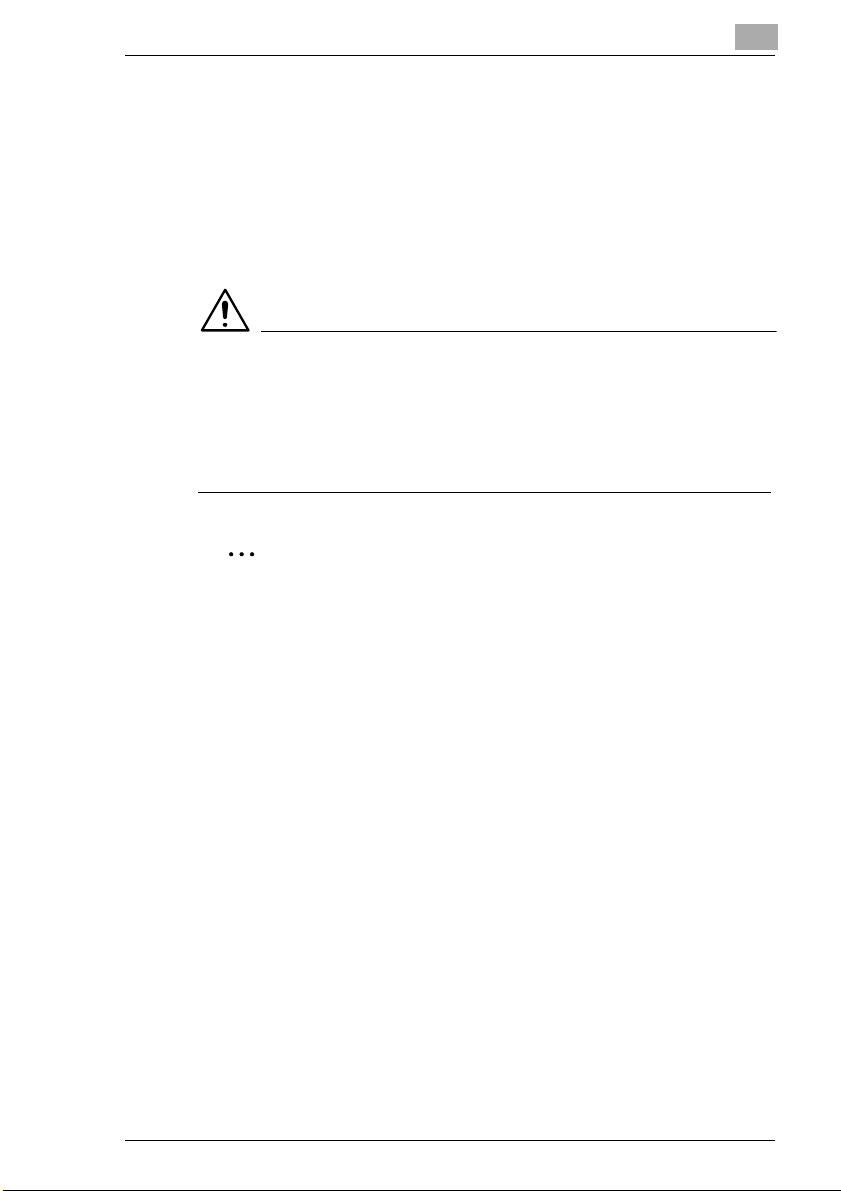
Poznaj swój system kopiujący
Finiszer FN-115 (opcja)
Finiszery umożliwiają odbiór i konfekcjonowanie kopii w sposób
uporządkowany.
Finiszer posiada następujące funkcje:
G sortowanie (z przesunięciem)
G zszywanie
G grupowanie (z przesunięciem)
UWAGA
Uszkodzenie systemu na skutek błędnego oszacowania
zapotrzebowania przestrzeni
Tace finiszera opuszczają się podczas procesu wykładania na dół.
Stojące pod nimi przedmioty mogą poważnie uszkodzić tace.
§ Nie ustawiaj żadnych przedmiotów pod tacami finiszera.
Nie należy przekraczać pojemności tac!
Nie przekraczaj pojemności tac finiszera, w przeciwnym razie może
dojść do zacięcia papieru. W przypadku zadań o dużych rozmiarach
należy opróżniać tace jeszcze podczas bieżącego odbierania, aby nie
przekraczać pojemności tac.
2
Di5510/Di7210 2-9
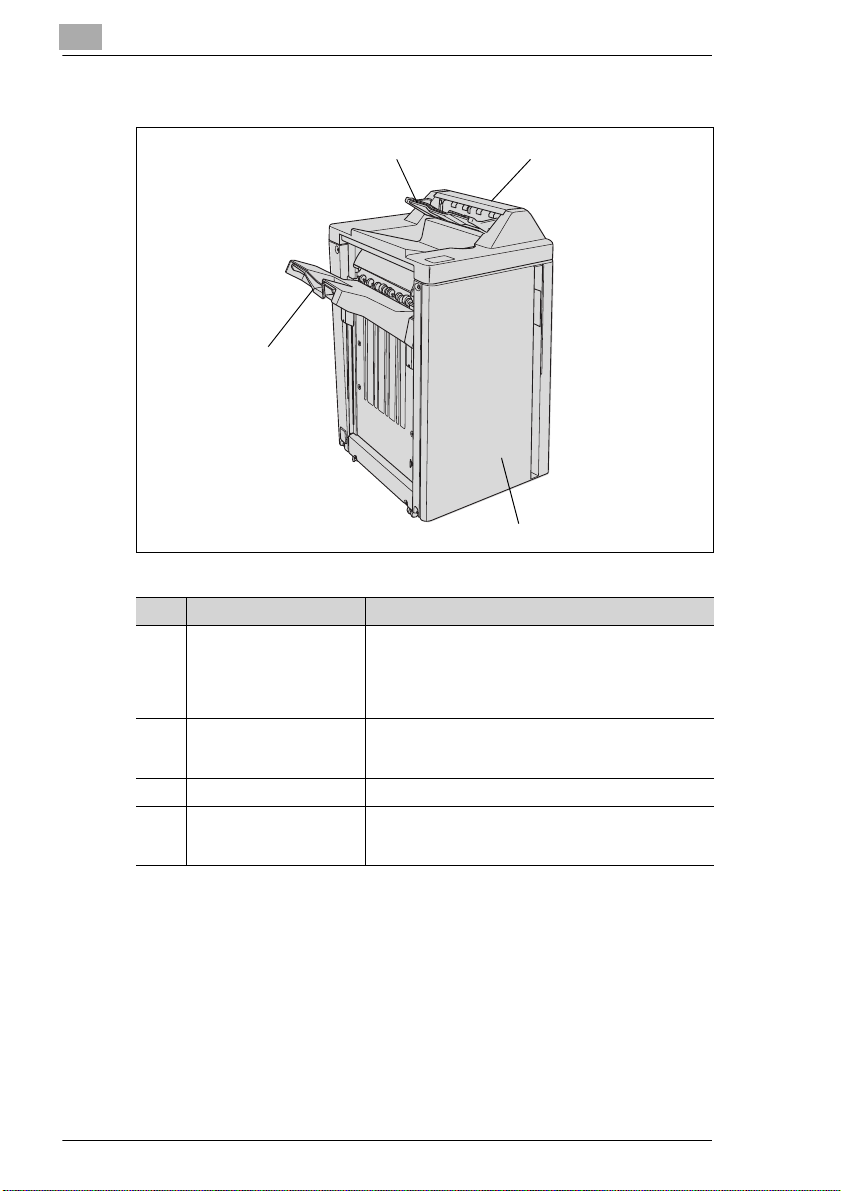
2
Poznaj swój system kopiujący
Finiszer FN-115 (wygląd zewnętrzny)
2
3
1
4
Poz. Nazwa Opis
1 Taca główna tutaj wykładane są kopie
2 Górna taca tutaj wykładane są kopie
3 Górna pokrywa otwórz pokrywę, aby usunąć zakleszczony papier
4 Drzwiczki finiszera otwórz je, aby
•bez sortowania
• z sortowaniem (z przesunięciem)
• ze zszywaniem
• z grupowaniem (z przesunięciem)
•bez sortowania
• z grupowaniem (pismem ku dołowi/górze)
• usunąć zacięcie papieru
• napełnić zasobniki zszywek
2-10 Di5510/Di7210
